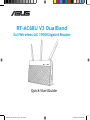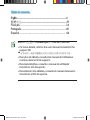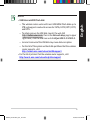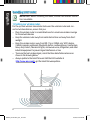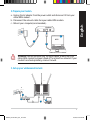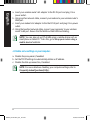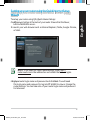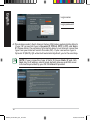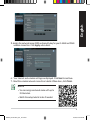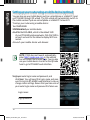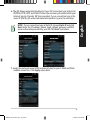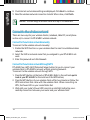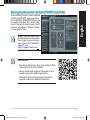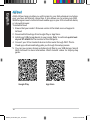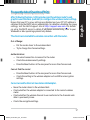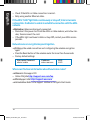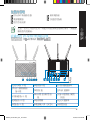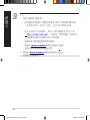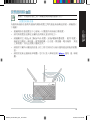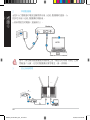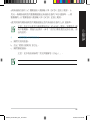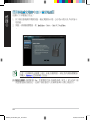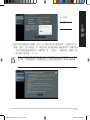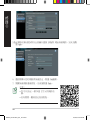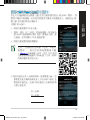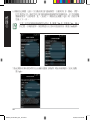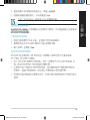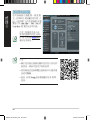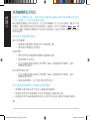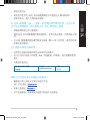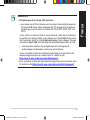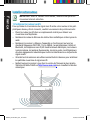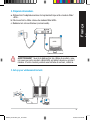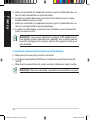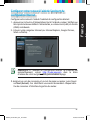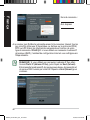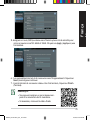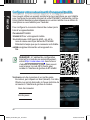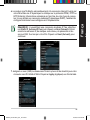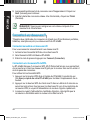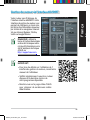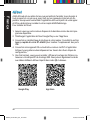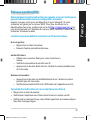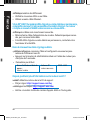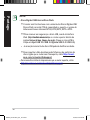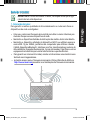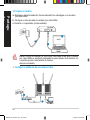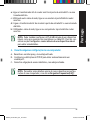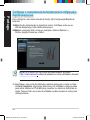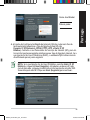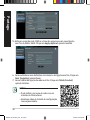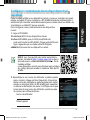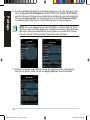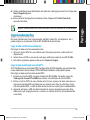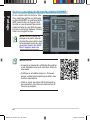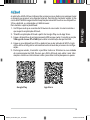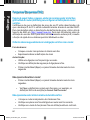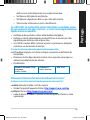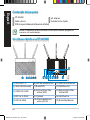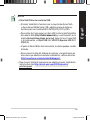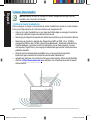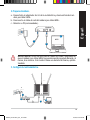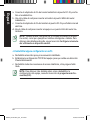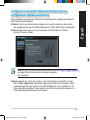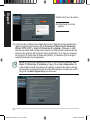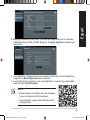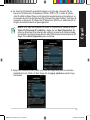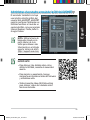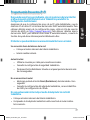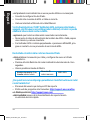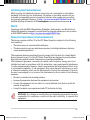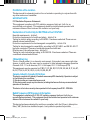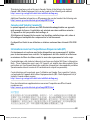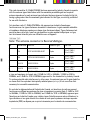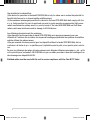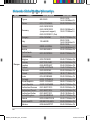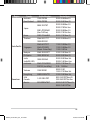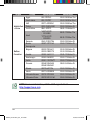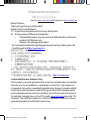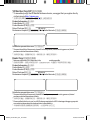Asus RT-AC68U Guía del usuario
- Categoría
- Enrutadores
- Tipo
- Guía del usuario

Quick StartGuide
RT-AC68U V3 DualBand
3x3Wireless-AC 1900Gigabit Router
®
NA8104_RT-AC68U_QSG_v2.indb 1 10/11/135:59:23PM

Tableofcontents
English.............................................................................................4
繁體中文........................................................................................19
Français..............................................34
Português..............................................................49
Español...................................................... 64
NOTE /<注意> /<REMARQUE> /<NOTA>/<NOTA>
•Formore details,referto the user manual includedin the
supportCD.
•更多資訊,請參考驅動程式與公用程式光碟中的使用手冊。
•Pour plus de détails,consultezle manuelde l'utilisateur
contenudans leCD de support.
•Paramais detalhes,consulte o manual do utilizador
incluídono CD de suporte.
•Paraobtener más detalles,consulte el manual delusuario
incluidoen elCD de soporte.
NA8104_RT-AC68U_QSG_v2.indb 2 10/11/135:59:23PM

4
English
AC adapter
Quick StartGuide
Packagecontents
RT-AC68U
Network cable (RJ-45)
Support CD (User Manual)
1)
LAN 1~4 LED
6)
PowerLED
11)
USB3.0/2.0ports
2)
WAN (Internet) LED
7)
WPS button
12)
WANport
3)
USB3.0/2.0 LED
8)
Wi-Fi On/Off button
13)
LED On/Offbutton
4)
2.4GHzLED
9)
Powerswitch
14)
LANports
5)
5GHzLED
10)
Power (DC-IN)port
15)
Resetbutton
NOTE: If any of the itemsis damaged or missing,contact your retailer.
AquicklookatyourRT-AC68U
8U
12 3 4 5 6 147 8 9 10 11 1213
15
NA8104_RT-AC68U_QSG_v2.indb 3 10/11/135:59:23PM

5
English
NOTES:
•USB ExternalHDD/Flash disk:
•The wireless router works with most USB HDDs/Flash disks up to
2TB and supports read-write access for FAT16, FAT32, EXT2, EXT3,
and NTFS.
•To safely remove the USB disk, launch the web GUI
(http://router.asus.com), then in the Network Map page's upper
right corner, click the USB icon and click Eject USB 3.0/ USB 2.0.
•Incorrect removalof the USB disk may cause data corruption.
•For the listof file system and hard disk partitionsthat the wireless
router supports, visit
http://event.asus.com/networks/disksupport
•For the listof printers that the wireless routersupports, visit
http://event.asus.com/networks/printersupport
NA8104_RT-AC68U_QSG_v2.indb 4 10/11/135:59:23PM

6
English
Installingyourrouter
IMPORTANT: Before installing the router, ensure that Internet connec-
tion isavailable
1.Positionyourwirelessrouter.
For the optimal wireless transmissionbetween the wireless router and con-
nected wirelessdevices,ensure thatyou:
•Placethe wireless router in acentralized areafora maximumwireless coverage
forthe networkdevices.
•Keep the wireless routerawayfrommetalobstructions and awayfromdirect
sunlight.
•Keep the wireless router away from 802.11g or 20MHz only Wi-Fi devices,
2.4GHzcomputer peripherals,Bluetooth devices,cordless phones, transformers,
heavy-dutymotors,fluorescent lights,microwaveovens,refrigerators,and other
industrial equipment to prevent signalinterference orloss.
•Toensure the best wireless signal,orient the three detachable antennas as
shown in the drawingbelow.
•Always update to the latestfirmware.VisittheASUSwebsite at
http://www.asus.comto getthe latestfirmwareupdates.
45°
90°
45°
8U
NA8104_RT-AC68U_QSG_v2.indb 5 10/11/135:59:23PM

7
English
2.Prepare yourmodem.
a. Unplug the AC adapter fromthe power outlet and disconnect it fromyour
cable/ADSL modem.
b. Disconnect the network cable fromyour cable/ADSL modem.
c. Reboot your computer(recommended).
M o de m
OFF!
a
b
c
WARNING! Before disconnecting the wires/cables, ensure that your
cable/ADSL modem has been turned offforat least two minutes. If your
modem has a backup battery,removeit as well.
3.Set up yourwirelessenvironment.
RT-AC68 U
Computer
Wall Power Outlet
LAN
M o d e m
Power
WAN
a
b
cd
NA8104_RT-AC68U_QSG_v2.indb 6 10/11/135:59:23PM

8
English
a. Insert your wirelessrouter’s AC adapter to the DC-IN port and plug it to a
power outlet.
b. Using another network cable, connect your modem to your wirelessrouter’s
WAN port.
c. Insert your modem’s AC adapterto the the DC-IN port and plug it to a power
outlet.
d. Using the bundled network cable, connect your computer to your wireless
router’s LAN port. Ensure that the WAN and LAN LEDs are blinking.
NOTE: You can also set up RT-AC68U using a mobile device such as
smartphone or tablet PC.To do this, go to Setup your router using a
mobile device fordetails.
4. Disable some settings on yourcomputer.
a. Disable the proxy server,if enabled.
b. Set the TCP/IPsettings to automaticallyobtain an IP address.
c. Disable the dial-up connection, if enabled.
NOTE: For more details on disabling your computer settings,refer to
Frequently AskedQuestions(FAQs).
NA8104_RT-AC68U_QSG_v2.indb 7 10/11/135:59:23PM

9
English
SettingupyourrouterusingtheQuickInternetSetup
Wizard
Tosetup your routerusing QIS ((Quick Internet Setup):
r1e.ssPthepower button at the back of your router.Ensure that the Power,
LAN and WAN LEDs are on.
2.Launch your web browser such as Internet Explorer, Firefox, Google Chrome,
or Safari.
NOTE: If QIS does not launch automatically, enter http://
router.asus.com in the address bar and refresh the browser again.
s3s.igAnyourrouterlogin name and password and click Next.You will need
this login name and password to log into RT-AC68Uto view or change the
router settings. You can take note of your router login name and password
for futureuse.
NA8104_RT-AC68U_QSG_v2.indb 8 10/11/135:59:23PM

10
English
4. The wireless router’s Quick Internet Setup (QIS)feature automaticallydetects
if your ISP connection type is Dynamic IP, PPPoE, PPTP, L2TP, and Static
IP. Please obtain the necessary information about your Internet connection
type from your Internet Service Provider (ISP). If your connection type is
Dynamic IP (DHCP),QIS wizard will automatically direct you to the next step.
NOTE: If your connection type is Static IP,choose Static IP and click
Next. Key in IP address, subnet mask,default gateway and DNS server
informationprovided by your ISP.Click Next to proceed.
Setup of router(RT-AC68U)administrator password
Login name:
Loginpassword:
NA8104_RT-AC68U_QSG_v2.indb 9 10/11/135:59:23PM

11
English
5. Assign the network name (SSID)and securitykey foryour 2.4GHz and 5GHz
wirelessconnection. Click Apply when done.
6. Your Internet and wireless settings are displayed.Click Next to continue.
7. Read the wirelessnetwork connection tutorial.When done, click Finish.
NOTES:
•You can assign a network name with up to
32 characters.
•Watch the setup tutorial video if needed.
NA8104_RT-AC68U_QSG_v2.indb 10 10/11/135:59:23PM

12
English
1ur.nTonRT-AC68U.
W2.i-EFnifaubnlectionof your mobile device.
e3a.rSchforthe SSID ASUS, which is the default SSID
of your RT-AC68U wirelessnetwork. Click this SSID to
connect and wait forthe status to displayWi-Fi con-
nected.
4.Launch your mobile device web browser.
Settingupyourrouterusingamobiledevice(optional)
You can also use your mobile device such as a smartphone or a tablet PC to set
up RT-AC68U through QIS wizard. The QIS wizard will automatically switch to
the mobile version if you use a smartphone or a tablet PC to launch it.
Tosetup your routerusing a mobile device:
RT-AC68U
NOTE: If QIS does not launch automatically,
enter http://router.asus. com in the address
bar and refresh the browser again.You can also
use your mobile device to scan forthe QR code
here to go to RT-AC68U’sweb interface.
5ss.igAnyourrouterlogin name and password, and
click Next. You will need this login name and pass-
word to log into RT-AC68U’s web interface to view or
change router settings. Ensure that you take note of
your router login name and passwordforfuture use.
RT-AC68U
Login name:
Loginpassword:
NA8104_RT-AC68U_QSG_v2.indb 11 10/11/135:59:23PM

13
English
6. The QIS feature automaticallydetects ifyour ISP connection type is Dynamic
IP,PPPoE, PPTP,L2TP,and StaticIP.Enter the necessary informationthat your
Internet Service Provider (ISP) has provided. If your connection type is Dy-
namic IP (DHCP),QIS wizard will automaticallydirect you to the next step.
NOTE:If your connection type is Static IP, choose Static IP and click
Next. Enter the IP address, subnet mask, default gateway and DNS
serverinformationprovided by your ISP.Click Next to proceed.
RT-AC68U ASUS RT-AC68U
7. Assign the network name (SSID)and securitykey foryour 2.4GHz and 5GHz
wirelessconnection. Click Apply when done.
ASUSRT-AC68U
NA8104_RT-AC68U_QSG_v2.indb 12 10/11/135:59:23PM

14
English
8. Your Internet and wirelesssettings are displayed.Click Next to continue.
9. Read the wireless network connection tutorial.When done, click Finish.
NOTES: You can assign a network name with up to 32 characters.
Connecttothewirelessnetwork
There aretwo ways for your wirelessclients (notebook, tablet PC,smartphone
and so on) to connect to RT-AC68U’s wirelessnetwork.
Connectto thewirelessnetworkmanually
Toconnect to the wirelessnetwork manually:
1. Enable theWi-Fi function on your wirelessclient to scan foravailable wireless
networks.
2. Select the SSID or network name that you assigned to your RT-AC68U’s net-
work.
3. Enter the passwordand click Connect.
Connectto thewirelessnetworkthroughWPS
RT-AC68Uhas aWPS (Wi-Fi Protected Setup) button foryou to connect your
wirelessclient to RT-AC68U’s network without entering password.
Toconnect to the wirelessnetwork through WPS:
1. Press the WPS button at the back of RT-AC68U.Refer to the sectionA quick
look at your RT-AC68U for the location of the WPS button).
2. Press the WPS button of your wirelessclient within two minutes or follow the
WPS instructions that came with the wireless client. When connecting via
WPS,the Power LED on your routerblinks fast.
3. Waituntil your router’s Power LED turns into a solid light indicating a suc-
cessfully connection between your router and your wirelessclient.
NA8104_RT-AC68U_QSG_v2.indb 13 10/11/135:59:23PM

15
English
ManagingtherouterviatheASUSWRTwebGUI
Yourwireless router comes with the
intuitive ASUSWRT web graphical
userinterface. ASUSWRTallows you
to easily configure its various fea-
tures through a web browser such
as Internet Explorer, Firefox, Safari,
or GoogleChrome.
NOTE: Use the searchbar
on the bottom of the inter-
face to get more informa-
tion from ASUS technical
support site
http://support.asus.com.
IMPORTANT:
•For more detailson using your router'sWeb
GUI,refer to the usermanual.
•Alway check and upgrade firmware to the
latest version forbetterexperience.
•VisitASUS Networking video channel for
tutorial videos on featured functions.
NA8104_RT-AC68U_QSG_v2.indb 14 10/11/135:59:23PM

16
English
AiCloud
ASUS AiCloud app provides you with access to your data wherever and when-
ever you have an Internet connection. It also allows you to access your ASUS
WebStorage account via the AiCloud mobile app on your iOS or Android device,
or via a web browser.
ToinstallAiCloud:
1. Ensure that your router’s firmware version is the latest one and supports
AiCloud.
2. Download AiCloud app fromGoogle Play or App Store.
3. Installyour USB storagedevice to your router.Refer to section A quick look
at your RT-AC68U forthe location of the USB ports.
4. Connect your iOS or Android devices to the router through Wi-Fi.The Ai-
Cloud app will automaticallyguide you through the setup process.
5. You can now access,stream and share to all files in your USB storage. Search
ASUS AiCloud for more information. Watch tutorial videos for step-by-step
guide.
GooglePlay AppStore
NA8104_RT-AC68U_QSG_v2.indb 15 10/11/135:59:23PM

English
FrequentlyAskedQuestions(FAQs)
Afterfollowingthesteps,I stillcannotaccessthewirelessrouter’sweb
graphics userinterface (webGUI)to configurethewirelessroutersettings.
Ensure that your PC's proxy settings are disabled and your PC'S IP address is
obtained from the DHCP server automatically. for details on disabling the proxy
settings, visit the ASUS Support site at http://support.asus.com. For details
on using the DHCP server to obtain IP addresses automatically, refer to your
Windows® or Mac operating system's help feature.
Theclientcannotestablishawirelessconnection withtherouter.
Out ofRange:
•Put the routercloser to the wirelessclient.
•Tryto change the channel settings.
Authentication:
•Use wired connection to connect to the router.
•Check the wireless securitysettings.
•Press the Reset button at the rearpanel for more than five seconds.
Cannot find the router:
•Press the Reset button at the rearpanel for more than five seconds.
•Check the setting in the wireless adapter such as SSID and encryption
settings.
CannotaccesstheInternetviawireless LANadapter.
•Move the routercloser to the wirelessclient.
•Check whether the wireless adapter is connected to the correct wireless
router.
•Check whether the wirelesschannel in use conforms to the channels avail-
able in yourcountry/area.
•Check the encryptionsettings.
17
NA8104_RT-AC68U_QSG_v2.indb 16 10/11/135:59:23PM

18
English
•Check if the ADSL or Cable connection is correct.
•Retry using another Ethernet cable.
IftheADSL“LINK”lightblinkscontinuouslyorstaysoff,Internetaccessis
notpossible-theRouteris unableto establishaconnection withtheADSL
network.
•ethEantsaulrlyourcables are all properly connected .
•Disconnect the power cord fromthe ADSL or cable modem, wait a few min-
utes, thenreconnect the cord.
•If the ADSL light continues to blink or staysOFF,contact your ADSL service
provider.
Networknameorencryptionkeysareforgotten.
•rysTettingup the wired connection and configuring the wirelessencryption
again.
•Pressthe Reset button of the wirelessrouterformore than five seconds.
•Factory defaultsettings:
User name/ Password:
admin /admin IP address:
router.asus.com SSID:
ASUS
WherecanI findmoreinformation aboutthewirelessrouter?
•serUManualin the support CD
•Online FAQsite:http://support.asus.com/faq
•echTnical Support site:http://support.asus.com
•ustoCmerHotline:Refer to the Support Hotline in this Quick Start Guide
NA8104_RT-AC68U_QSG_v2.indb 17 10/11/135:59:23PM

19
RJ45 網路線
快速使用指南
包裝內容物
RT-AC68U 無線路由器
電源變壓器
使用手冊光碟
注意:若以上列出的任何一項配件有毀損或是短缺的情形,請儘速
聯絡您的經銷商。
認識您的 RT-AC68U 無線路由器
1)
LAN 1~4 指 示 燈
6)
電源指示燈
11)
USB 3.0/2.0連接埠
2)
WAN(網際網路)
指示燈
7)
WPS 按 鈕
12)
WAN 連接埠
3)
USB 3.0/2.0指 示 燈
8)
Wi-Fi 開 啟 / 關 閉 按
鈕
13)
指示燈開啟 /關閉
按鈕
4)
2.4GHz 指 示 燈
9)
電源開關
14)
LAN 連接埠
5)
5GHz 指 示 燈
10)
電源輸入埠(DC-IN)
15)
重置按鈕
8U
12 3 4 5 6147 8 9 10 11 12 13
15
繁體中
文
NA8104_RT-AC68U_QSG_v2.indb 18 10/11/135:59:23PM

20
注意:
•USB 外接硬碟 /隨身碟:
• 此無線路由器相容大多數容量高達 2TB 的USB 硬碟 /隨身 碟
,並支援 FAT16、FAT32、EXT2、EXT3 與NTFS 的存取
。
•欲安全移 除 US B磁碟,請登入網頁圖形使用者介面
(http://router.asus.com),接著在「網路地圖」頁面的右
上角點選USB 圖示並選擇 退出 USB 磁碟。
•錯誤移除 USB 碟將會導致資料遺失。
• 請造訪 http://event.asus.com/networks/disksupport 獲得此無線路 由器所
支援的檔案系統與硬碟磁區清單。
• 請造訪 http://event.asus.com/networks/printersupport獲得此無線 路由器所
支援的印表機清單。
繁體中
NA8104_RT-AC68U_QSG_v2.indb 19 10/11/135:59:23PM

21
安裝您的路由器
重要!安裝路由器之前,請確認網際網路連線可用。
1. 放置您的路由器
為獲得無線路由器與所連線的網路裝置之間的最佳無線傳送訊號,請確認以
下幾點:
• 建議將路由器放置在中心區域,以覆蓋所有無線行動裝置。
•請勿將裝置放在靠近金屬物品與陽光直射的地方。
• 請遠離其它 802.11g或20MHz Wi-Fi 裝置、2.4GHz 電腦周邊裝置、 藍芽 裝置、
無線室內電話、傳送器、重型發動機、日光燈、微波爐、電冰箱與 其他
工業裝置,以防止訊號干擾或丟失。
•請按照下圖所示擺放路由器上的三根可拆卸式天線以獲得最佳前後訊號覆
蓋。
• 請經常更新至最新版本韌體。您可以登入華碩官網 http://tw.asus.com 獲得 最 新韌
體。
45°
90°
45°
8U
繁體中
NA8104_RT-AC68U_QSG_v2.indb 20 10/11/135:59:23PM

22
繁體中
文
2. 準備數據機
a:拔掉 AC 變壓器的電源並斷開與有線 /ADSL 數據機的連接。 b:
拔掉您有線 /ADSL 數據機的網路線。
c: 重新開啟您的電腦(建議執行)。
Modem
OFF!
ab
c
警示!請在斷開數據纜線與網路線之前,確認您的有線 /ADSL 已關
閉超過二分鐘。若您的數據機有備用電池,請一併移除。
3. 設定無線環境
RT-AC68 U
Computer
Wall Power Outlet
LAN
M o d e m
Power
WAN
a
b
cd
NA8104_RT-AC68U_QSG_v2.indb 21 10/11/135:59:23PM

23
a:將無線路由器的AC 變壓器插入電源輸入埠(DC-IN)並插上電源。 b:
用另一條網路線將您的數據機連接至無線路由器的 WAN 連接埠。 c: 將
數據機的 AC 變壓器插入電源輸入埠(DC-IN)並插上電源。
d:使用附贈的網路線將您的電腦連接至您的無線路由器的 LAN 連接埠。
注意:您也可以使用行動裝置來設定 RT-AC68U,譬如,智慧型手 機
或平板電腦。要進行此操作,參考「使用行動裝置設定路由器」 部
份的說明。
4. 關閉電腦中的某些設定
a. 關閉代理伺服器。
b. 設定 TCP/IP自動取得 IP 位址。
c. 關閉撥號連線。
注意:更多資訊請參閱「常見問題解答(FAQs)」。
繁體中
NA8104_RT-AC68U_QSG_v2.indb 22 10/11/135:59:23PM

24
繁體中
使用網路設定精靈(QIS)設定路由器
依據以下步驟進行設定:
1. 按下路由器後側的電源按鈕。確定電源指示燈、LAN 指示燈以及WAN指示
燈亮起。
2. 開啟一個網路瀏覽器,如 InternetExplorer、Firefox、Safari 或GoogleChrome
。
注意:若網路設定精靈(QIS)未能自動開啟,請在您的網路瀏覽器
中輸入 http://router.asus.com 並重新載入頁面。
路3. 由為器設定登入名稱與密碼,接著點選 Next。您需要使用此名稱與密碼 來登入 RT-AC68U 檢
視並變更路由器設定。記錄下路由器登入名稱與密碼 以備日後使用。
NA8104_RT-AC68U_QSG_v2.indb 23 10/11/135:59:23PM

25
Setup of router (RT-AC68U)administrator password
登入名稱:
登入密碼:
3. 此路由器的網路設定精靈(QIS)可自動偵測 ISP 連線類型:自動取得 IP、
PPPoE、PPTP、L2TP 與固定 IP。請從您的 ISP 獲得網路連接類型的 相關資訊
。若您的網路連線類型為「自動取得 IP」(DHCP),網路設定 精靈(QIS
)將自動引導您進入下一步。
注意:若您的網路連線類型為固定 IP,選擇「Static IP」並點選 Next。 輸入
IP 位置、子網路遮罩、預設閘道以及 DNS 伺服器資訊。點選 Next繼續。
繁體中
文
NA8104_RT-AC68U_QSG_v2.indb 24 10/11/135:59:23PM

26
繁體中
5. 指定網路名稱 (SSID) 與安全密鑰以連接 2.4GHz與5GHz無線網路。完成 後點
選Apply。
6. 畫面將顯示您的網路與無線設定。點選 Next繼續。
7. 閱讀無線網路連線教程。完成後點選 Finish。
注意:
•您可以指定一個多達32 字元的網路名
稱。
•若有需要,觀看設定視訊教程。
NA8104_RT-AC68U_QSG_v2.indb 25 10/11/135:59:23PM

27
2. 開啟行動裝置的 Wi-Fi 功能。
3. 搜尋 SSID 為「ASUS」的無線網路,該名稱為
RT-AC68U無線網路的預設 SSID。點選此 SSID 進
行連線,並等待顯示 Wi-Fi 連線狀態。
4. 開啟行動裝置的網路瀏覽器。
使用行動裝置設定路由器(選用)
您也可以透過網路設定精靈(QIS)使用行動裝置來設定 RT-AC68U,譬如, 智
慧型手機或平板電腦。若您使用智慧型手機或平板電腦登入,網路設定 精
靈(QIS)會自動切換為行動版本。
1. 開啟 RT-AC68U。
RT-AC68U
RT-AC68U
注 意 : 若 網 路設定 精 靈 ( QI S) 未 能 自
動開啟 , 請 在 您 的 網 路 瀏 覽 器 中 輸
入http://router.asus.com並重新載入頁面。您也 可以 使用
行動裝置掃描此處的 OR code 進 入 RT-AC68U
的網頁圖形使用者介面。
5. 為路由器設定登入名稱與密碼,接著點選 Next。 您
需要使用此名稱與密碼來登入 RT-AC68U檢視 並
變更路由器設定。記錄下路由器登入名稱與密 碼
以備日後使用。
登入名稱:
登入密碼:
繁體中
NA8104_RT-AC68U_QSG_v2.indb 26 10/11/135:59:23PM

28
繁體中
6. 網路設定精靈(QIS)可自動偵測 ISP 連線類型:自動取得 IP、PPPoE、PPTP、
L2TP 與固定 IP。請從您的 ISP 獲得網路連接類型的相關資訊。若 您的網路
連線類型為「自動取得 IP」(DHCP),網路設定精靈(QIS)將 自動引導
您進入下一步。
注意:若您的網路連線類型為固定 IP,選擇「Static IP」並點選 Next。 輸入
IP 位置、子網路遮罩、預設閘道以及 DNS 伺服器資訊。點選 Next繼續。
RT-AC68U ASUS RT-AC68U
ASUSRT-AC68U
7. 指定網路名稱 (SSID) 與安全金鑰以連接 2.4GHz與5GHz無線網路。完成 後點
選Apply。
NA8104_RT-AC68U_QSG_v2.indb 27 10/11/135:59:23PM

29
8. 畫面將顯示您的網路與無線設定。點選 Next繼續。
9. 閱讀無線網路連線教程。完成後點選 Finish。
注意:您可以指定一個多達 32 字元的網路名稱。
連線到無線網路
無線用戶端(筆電、平板電腦以及智慧型手機等)可以透過兩種方式連線到
RT-AC68U 的無線網路。
手動連線到無線網路
1. 開啟行動裝置的 Wi-Fi 功能,並搜尋可用的無線網路。
2. 選擇您指定給 RT-AC68U 網路的 SSID 或網路名稱。
3. 輸入密碼,並點選 Connect。
透過WPS連線到無線網路
RT-AC68U 路由器具備一個WPS 按鈕,無需輸入密碼您就可以連線無線
用 戶端至 RT-AC68U 的網路。
1. 按下 RT-AC68U 後側的WPS按鈕。參考「認識您的RT-AC68U 無線 路 由
器」部份的說明找到 WPS按鈕的具體位置。
2. 在兩秒內按下無線用戶端的WPS按鈕,或依據無線用戶端附贈的WPS說
明操作。透過 WPS連線時,路由器上的電源指示燈快速閃爍。
3. 等待路由器的電源指示燈變為常亮,即表示路由器與無線用戶端成功建立
連線。
繁體中
文
NA8104_RT-AC68U_QSG_v2.indb 28 10/11/135:59:23PM

30
繁體中
連線到無線網路
您的無線路由器配備一個直覺
式ASUSWRT 網頁圖形使用者 介
面。ASUSWRT 允許您透過網 頁瀏
覽器(如,Internet Explorer、Firefox、Safari 或
GoogleChrome)輕 鬆設定各項功能。
注意:點選使用者介面
底 部的搜尋列可從 ASUS
技 術支援網站http://support. asus.com
獲得更多資訊。
注意:
•關於使用路由器網頁圖形使用者介面的詳
細資訊,請參考使用手冊的說明。
•經常檢查並更新韌體至最新版本以獲得最
佳使用體驗。
•造訪 ASUS Networking 視訊頻道獲得更多 教學
視訊。
NA8104_RT-AC68U_QSG_v2.indb 29 10/11/135:59:23PM

31
AiCloud
ASUS AiCloud 應用程式可讓您在有網際網路連線的情況下隨時隨地存取您的 資
料。您可以透過 iOS 或Android 裝置上的AiCloud 行動應用程式存取您的ASUS
WebStorage帳戶。
依據以下步驟安裝AiCloud:
1. 確定您的路由器之韌體為最新版本,且支援 AiCloud。
2. 從GooglePlay或AppStore下載 AiCloud應用程式。
3. 將USB 儲存裝置連接到路由器。請參考「認識您的 RT-AC68U 無線路由
器」部份的說明找到 USB 連接埠的具體位置。
4. 將iOS 或Android裝置透過 Wi-Fi 連線到路由器。AiCloud應用程式將自 動引
導您進行設定。
5. 現在您就可以存取、串流並分享 USB 儲存裝置中的所有檔案。搜尋 ASUS
AiCloud獲得更多資訊。請觀看教學視訊了解具體設定步驟。
GooglePlay AppStore
繁體中
NA8104_RT-AC68U_QSG_v2.indb 30 10/11/135:59:23PM

繁體中
常見問題解答(FAQs)
按照以上步驟執行後,我依然無法獲得無線路由器的網頁圖形使用者
介面(web GUI)以設定無線路由器。
確定關閉您電腦上的代理設定,並且您的電腦的 IP 位址為自動從 DHCP 伺 服
器獲得。關於關閉代理設定的詳細資訊,請造訪ASUS 支援網站 http://support. asus.com。關
於使用 DHCP 伺服器自動獲得IP 位址的詳細資訊,請 參考您的 Windows
®或Mac 作
業系統說明。
無法建立無線網路連線
超出有效範圍:
• 請將路由器放置於較靠近用戶端裝置之處。
• 嘗試進行頻道設定的變更。
認證問題:
• 請使用採用有線連線的電腦來連接路由器。
• 檢查網路安全設定。
• 您可以嘗試按路由器後方的重置(Reset)按鈕超過5秒鐘後,進行
硬體重置的動作。
無法搜尋到路由器:
• 您可以嘗試按路由器後方的重置(Reset)按鈕超過5秒鐘後,進行
硬體重置的動作。
• 檢查無線網路卡上的 SSID 與加密等設定。
無法透過無線網路卡來連線至網際網路。
•請將路由器更換至用戶端可以連線到的範圍內。
• 檢查您所使用的無線網路卡是否有連線到正確的路由器。
• 檢查所使用的無線網路頻道是符合您的所在地區 /國家所規範的頻道。
32
NA8104_RT-AC68U_QSG_v2.indb 31 10/11/135:59:23PM

33
• 檢查加密設定。
• 檢查您所使用的 ADSL 或有線數據機是否有連接至正確的網路埠。
• 重新更換另一條乙太網路線來連接。
當ADSL 數據機「Link」(連線)的燈號持續閃爍或熄滅,這表示無
法存取至網際網路 -路由器無法與 ADSL 網路建立連線。
• 請確認網路線已有正確連接。
• 請將ASDL 或有線數據機的電源線拔除,並等待幾分鐘後,再重新接上電
源。
• 若 ADSL 數據機燈號持續閃爍或為熄滅(顯示 OFF)的狀態,請與您的網
路電信業者聯絡。
忘記網路名稱或金鑰密碼。
• 試著再次透過有線連接來設定無線的加密動作。
•按下位於路由器後方的重置(Reset)按鈕超過5秒鐘後,進行硬體重置 的
動作。
• 出廠預設值設定:
使用者名稱 /密碼:
admin/admin
IP 位址:
router.asus.com SSID:
ASUS
哪裡可以找到更多的無線路由器資訊?
• 驅動程式與公用程式光碟中的使用手冊
• 線上 FAQ 網址:http://support.asus.com/faq
• 技術支援網址:http://support.asus.com
• 客戶服務熱線:請參閱此快速使用指南的支援熱線
繁體中
文
NA8104_RT-AC68U_QSG_v2.indb 32 10/11/135:59:23PM

34
França
is
Câble réseau
Guide de démarragerapide
Contenu delaboîte
Routeursansfil RT-AC68U
Adaptateur secteur
CD de support (Manuel + utilitaires)
1)
réseau local1~4 LED
6)
LEDd’alimentation
11)
ports USB3.0/2.0
2)
Port réseauétendu
(Internet)
7)
Bouton WPS
12)
Priseréseau
étendu
3)
LED USB3.0/2.0
8)
Bouton Wi-Fi
13)
Bouton
d’allumage/
d’extinction des
voyantslumineux
4)
LED2.4GHz
9)
Boutond’alimentation
14)
portsréseau local
5)
LED5GHz
10)
Prise d’alimentation(CC)
15)
outon de réini-
tialisation
REMARQUE :Contactez votre service après-vente ASUS si l’un des
éléments estmanquant ou endommagé.
AperçurapidedevotreRT-AC68U
8U
14
12 3 4 5 6 7 8 9 10 11 12 13
15
NA8104_RT-AC68U_QSG_v2.indb 33 10/11/135:59:23PM

35
França
is
REMARQUE:
•Périphériquede stockage USB externe:
•Le routeur sans fil fonctionne avec la plupart des périphériques de
stockage USB d'une taille maximum de 3Toet supporte la lecture/
écriture pour les formats de fichiers FAT16, FAT32, EXT2, EXT3 et
NTFS
•Pour retirer un lecteur USB en toute sécurité, allez dans l’interface
de gestion du routeur (XXX), puis cliquez sur l’Icône USB située sur le
coin supérieur droit de l’écran Network Map (Carte réseau). Cliquez
ensuite sur Eject USB 3.0/ 2.0(Éjecter le périphérique USB 3.0/2.0).
•Une mauvaiseéjection du périphérique de stockagepeut
endommager les données contenues sur le disque.
•Pour consulter la liste des systèmesde fichiers et de partitionsde
disques supportés par le routeur sans fil, visitez le site
http://event.asus.com/networks/disksupport
•Pour consulter la liste des imprimantessupportéss par le routeur sans
fil,visitez le sitehttp://event.asus.com/networks/printersupport
NA8104_RT-AC68U_QSG_v2.indb 34 10/11/135:59:23PM

36
França
is
Installervotrerouteur
IMPORTANT: avant d’installer votre routeur, assurez-vous quevotre
connexion Internet estactive.
1.Positionner le routeursansfil.
Pour optimiserla transmissiondu signal sans fil entre votre routeur et les péri-
phériques réseau y étant connecté, veuillez vous assurer des points suivants:
•Placez le routeur sansfil dans un emplacement central pour obtenir une
couverture sansfiloptimale.
•Maintenez le routeur à distance des obstructions métalliques et des rayonsdu
soleil.
•Maintenez le routeur à distance d’appareils ne fonctionnant qu’avec les
standards/fréquences Wi-Fi 802.11g ou 20MHz, les périphériques 2.4GHz et
Bluetooth, les téléphones sans fil,les transformateurs électriques, les moteurs
à serviceintense, les lumières fluorescentes, lesmicro-ondes, les réfrigérateurs
et autres équipements industriels pour éviterles interférencesou lespertes de
signal sansfil.
•Orientez les trois antennes amoviblescomme illustré ci-dessous pour améliorer
le qualité de couverture du signalsansfil.
•Mettez toujours le routeur à jourdans la version de firmwarela plus récente.
Visitezle siteWeb d’ASUS surhttp://www.asus.compour consultez la listedes
mises àjour.
45°
90°
45°
8U
NA8104_RT-AC68U_QSG_v2.indb 35 10/11/135:59:23PM

37
França
is
2.Préparezvotremodem.
a. Débranchez l’adaptateursecteur de la priseélectrique et du modem câble/
ADSL.
b: Déconnectez le câble réseau du modemcâble/ADSL.
c: Redémarrez votreordinateur (recommandé).
Modem
OFF!
a
b
c
AVERTISSEMENT ! Avant de débrancher les câbles du modem, assu-
rez-vous que votre modem câble/ADSL est éteint depuis au moins 2
minutes. Si votremodem possède une batterie de secours, retirez-la.
3.Set up yourwirelessenvironment.
RT-AC68U
Wall Power Outlet
M ode m
Power
WAN
a
cbLAN d
Computer
NA8104_RT-AC68U_QSG_v2.indb 36 10/11/135:59:23PM

38
França
is
a. Reliez une extrémité de l’adaptateur secteur au port d’alimentation du rou-
teur et l’autreextrémité à une prise électrique.
b. Àl’aided’un autre câble réseau, connectez votremodem au port réseau
étendu (WAN) du routeur sans fil.
c. Reliez une extrémité de l’adaptateur secteur au port d’alimentation du mo-
dem et l’autre extrémité à une prise électrique.
d. Àl’aided’un câble réseau, connectez votre ordinateur au port réseau local
(LAN) du routeur sans fil.
REMARQUE: vous pouvez également configuré le RT-AC68U à partir
d’un appareil mobile (smartphone ou tablette). Pour ce faireconsultez
la section Configurer votre routeur à partir d’un appareil mobile pour
plus dedétails.
4. Désactivez certaines fonctionnalités devotreordinateur.
a. Désactivez le serveurproxy si celui-ci estactivé.
b. Configurez les paramètresTCP/IPpour l’obtention automatique d’une ad-
resseIP.
c. Désactivez la numérotation de votreconnexion à distance si celle-ci existe.
REMARQUE :Pour plus de détails, consultez la sectionFAQ de ce guide.
NA8104_RT-AC68U_QSG_v2.indb 37 10/11/135:59:23PM

39
França
is
Configurervotrerouteuràl’aidedel’assistantde
configurationInternet
Configurervotre routeur à l’aide de l’assistantde configuration Internet:
1. Appuyez sur le bouton d’alimentation situé à l’arrière du routeur. Vérifiez que
les voyants lumineux dédiés à l’alimentation,au réseau local (LAN) et étendu
(WAN) sontallumés.
2. LOuvrez votre navigateur Internet (ex :Internet Explorer, Google Chrome,
Safari ou Firefox)
REMARQUE: Si l’assistant de configuration Internet ne s’exécute pas
automatiquement, entrez http://router.asus.com dans la barre
d’adressede votre navigateur Web, puis actualisez la page.
3. Assignez un nom de connexion et un mot de passe au routeur, puis cliquez
sur Next (Suivant). Ces identifiants vous seront demandés à chaque tenta-
tivede connexion à l’interfacede gestion du routeur.
NA8104_RT-AC68U_QSG_v2.indb 38 10/11/135:59:23PM

40
França
is
4. Le routeur sans fil détecte automatiquementsi la connexion Internet fournie
par votre FAI utilise une IP dynamique ou statique ou le protocole PPPoE,
PPTP ou L2TP. Entrez les informations nécessaires en fonction de votre
type de connexion. REMARQUE :si vous utilisez une connexion à adresse IP
dynamique (DHCP),l’assistantde configuration Internet vous redirigeravers
l’étape suivante.
REMARQUE: Si vous utilisez une connexion à adresse IP fixe, sélec-
tionnez Static IP (Adresse IP fixe), puis cliquez sur Next (Suivant).
Entrez ensuite les adresses IP,de masque sous-réseau,de passerelle et
de serveur DNS fourniespar votre FAI.Cliquez sur Next (Suivant) pour
continuer.
Setup of router(RT-AC68U)administrator password
Nom de connexion :
Mot depasse:
NA8104_RT-AC68U_QSG_v2.indb 39 10/11/135:59:23PM

França
is
5. Assignez un nom (SSID)au réseau sans fil ainsiqu’une clé de sécurité pour
votre connexion sans fil 2.4GHz et 5GHz. Cliquez sur Apply (Appliquer) une
foisterminé.
6. Les paramètresInternet et de connexion sans filapparaissent.Cliquez sur
Next (Suivant)pourcontinuer.
7. Lisez le tutoriel de connexion réseau. Une foisterminé, cliquez sur Finish
(Terminé).
REMARQUE:
•Vous pouvez assignerun nom réseau com-
posé d’un maximum de 32 caractères.
•Si nécessaire,visionnez la vidéo d’aide.
41
NA8104_RT-AC68U_QSG_v2.indb 40 10/11/135:59:23PM

42
França
is
Pour configurerla connexion Internet du routeur parle
biais d’un appareilmobile:
l1lu.mAezvotreRT-AC68U.
2ct.ivAezleWi-Fi sur votreappareil mobile.
3on.nCectez-vous au SSID nommé ASUS, qui est le
nom de réseau sans fil par défaut du RT-AC68U.
Patientez le temps que que la connexion soit établie.
u4v.rOezlenavigateurInternet de votreappareil mo-
bile.
Configurervotrerouteuràpartird’unappareilmobile
Vous pouvez utiliser un appareil mobile tel qu’un smartphone ou une tablette
pour configurerla connexion Internet de votreRT-AC68U. L’assistantde configu-
rationInternet basculera automatiquemen en version mobile si vous utiliser un
smartphone ou une tablette pour l’exécuter.
RT-AC68U
REMARQUE: si l’assistant de configuration
Internet ne s’exécute pas automatiquement,
entrez http://router.asus. com dans la barre
d’adresse et actualisez la page. Vous pouvez
aussi scanner le code QR ci-contre pour
accéder à l’interface de gestiondu RT-AC68U.
5ss.igAnezunnom de connexion et un mot de passe
au routeur, puis cliquez sur Next (Suivant). Ces iden-
tifiants vous seront demandés à chaque tentative de
connexion à l’interfacede gestion du routeur.
Nom de connexion:
RT-AC68U
Motde passe:
NA8104_RT-AC68U_QSG_v2.indb 41 10/11/135:59:23PM

43
França
is
6.Le routeur sans fil détecte automatiquement si la connexion Internet fournie par
votre FAI utilise une IP dynamique ou statique ou le protocole PPPoE, PPTP ou
L2TP.Entrez les informations nécessaires en fonction de votre type de connex-
ion.Si vous utilisezune connexion à adresse IP dynamique (DHCP),l’assistantde
configurationInternet vous redirigera vers l’étapesuivante.
REMARQUE: si vousutilisez une connexion àadresse IP fixe, sélection-
nez Static IP (AdresseIP fixe),puis cliquez sur Next (Suivant).Entrez
ensuite les adresses IP,de masque sous-réseau, de passerelle et de
serveur DNS fournies par votre FAI. Cliquez sur Next (Suivant) pour
continuer.
RT-AC68U ASUSRT-AC68U
7. Assignez un nom (SSID) au réseau sans fil ainsi qu’une clé de sécurité pour votre
connexion sansfil 2.4GHzet 5GHz.Cliquezsur Apply (Appliquer)une foisterminé.
ASUS RT-AC68U
NA8104_RT-AC68U_QSG_v2.indb 42 10/11/135:59:23PM

44
França
is
8. Les paramètresInternet et de connexion sans fil apparaissent.Cliquez sur
Next (Suivant)pourcontinuer.
9. Lisez le tutoriel de connexion réseau. Une fois terminé, cliquez sur Finish
(Terminé).
REMARQUE :Vous pouvez assignerun nom réseau composé d’un
maximum de 32caractères.
Connexionàunréseausansfil
TIlexistedeux méthodes de connexion de clients sans fil(ordinateurs portables,
tablettes, smartphones,etc.)au réseau sansfil du RT-AC68U.
Connexionmanuelleà unréseausansfil
Pour vous connecter manuellement à un réseau sans fil :
1. Activez la fonctionnalité Wi-Fi de votreclient sans fil.
2. Sélectionnez le SSID attribué au RT-AC68U.
3. Entrez le mot de passe et appuyez sur Connect (Connecter).
Connexionà unréseausansfilviaWPS.
Le RT-AC68U dispose d’un bouton WPS (Wi-Fi Protected Setup) vous permettant
de connecter un client au réseau sans fil géré par le routeur sans avoir à entrer d
mot de passe de connexion.
Pour utiliser la fonctionnalité WPS:
1. Appuyez sur le bouton WPS situé à l’arrièredu RT-AC68U. Consultezla sec-
tion Aperçu rapide de votre RT-AC68U pour localiser l’emplacement de ce
bouton.
2. Appuyez sur le bouton WPS du client sans fil dans un délai de 2 minutes ou
suivez les instructions fournies avec le client sans fil.Lors d’une tentative de
connexion WPS, le voyant d’alimentation du routeur clignote rapidement.
3. Lorsque le voyant d’alimentation s’arrêtede clignoter, cela signifie que la
connexion a été établie entre le routeur et le client sans fil.
NA8104_RT-AC68U_QSG_v2.indb 43 10/11/135:59:23PM

45
França
is
Gestiondurouteurvial’interfaceASUSWRT
Voter routeur sans fil dispose de
l’interface intuitive ASUSWRT. Cette
interface de gestiondu routeurvous
permet de configurer en toute sim-
plicité les fonctionnalités durouteur
par le biais d’un navigateur Internet
tel que Internet Explorer, Firefox,
Safari ou GoogleChrome.
REMARQUE: utilisez la
barre de recherchelocalisée
en basde l’écranpour obte-
nirplus d’informationssurle
site d’assistance technique
d’ASUS sur
http://support.asus.com.
IMPORTANT:
•Pour plus de détails sur l’utilisation de l’
interface de gestion du routeur, consultezle
manuel de l’utilisateur.
•Vérifiez régulièrement quevotre routeur
dispose de la dernière version de
microprogrammedisponible.
•Rendez-vous sur la page vidéo d’ASUS
pour visionner de nombreuses vidéos
didacticielles.
NA8104_RT-AC68U_QSG_v2.indb 44 10/11/135:59:23PM

46
França
is
AiCloud
ASUS AiCloud estune plate-forme vous permettantd’accéder à vos données à
tout moment et où que vous soyez tant qu’une connexion Internet est dis-
ponible.Vous pouvez aussi utiliser l’application AiCloud à partir de votre appar-
eil iOS ou Android pour accéder à votrecompte ASUSWebstorage.
Pour installer AiCloud:
1. Assurez-vous que votre routeur dispose de la dernière version de micropro-
gramme disponible.
2. Téléchargez l’application AiCloud Google Play ou sur l’App Store.
3. Connectez un périphérique de stockage à votre routeur. Consultez la section
Aperçu rapide de votre RT-AC68Upour localiser l’emplacement des ports
USB.
4. Connectez votre appareil iOS ou Android au routeur viaWi-Fi.L’application
AiCLoud vous guidera automatiquement au travers des divers étapes de
configuration.
5. Une fois terminé, vous pouvez accéder, diffuser et partager les fichiers con-
tenus sur votre dispositif de stockage USB. Vous pouvez également accéder
aux vidéos dédiées à AiCloud à partir des codes QR ci-dessous.
GooglePlay AppStore
NA8104_RT-AC68U_QSG_v2.indb 45 10/11/135:59:23PM

Hors de portée :
•Rapprochez le client durouteur.
•Essayez d’autres paramètresdecanaux.
Authentification:
•Utilisez une connexion filairepour vous connecter au
routeur.
•Vérifiez les paramètres de sécurité sansfil.
•Appuyez sur le bouton Reset situé sur l’arrière du routeur pendant plus
de 5secondes
Routeur introuvable:
•Appuyez sur le bouton de réinitialisationsitué sur l’arrièredu routeur
pendant plus de 5 secondes.
•Vérifiez les paramètres SSID et de chiffrement de l’adaptateur sans fil.
Impossibled’accéderà Internetviaunadaptateursans fillocal.
•Rapprochez le client durouteur.
•Vérifiez que l’adaptateur sans fil estconnecté au bon routeur sans fil.
•Vérifiez que le canal sans fil que vous utilisez appartient aux canaux disponi-
bles dans votrepays/région.
47
França
is
Foireauxquestions(FAQ)
Mêmeaprèsavoirsuiviles instructions de ceguide,jene parvienstoujours
pasàaccéderauGestionnairedeconfigurationdurouteur.
Assurez-vous que votre proxy est désactivé et que l’adresse IP de votre
ordinateur est gérée par le serveur DHCP. Pour plus de détails sur la
désactivation d’un proxy, rendez-vous sur le site http://support.asus.com. Pour
plus d’informations sur l’utilisation du serveur DHCP, consultez l’aide de votre
ordinateur Windows® ouMAC.
Leclientne peutpasétablirde connexionsansfil aveclerouteur.
NA8104_RT-AC68U_QSG_v2.indb 46 10/11/135:59:23PM

48
França
is
•érifiVezles paramètres de chiffrement.
•Vérifiez la connexion ADSL ou au Câble.
•Utilisez unautre câble Ethernet.
Sila LED“LINK”dumodemADSLclignoteouresteéteinteenpermanence,
celasignifie alorsqu’iln’estpaspossibled’accéderà Internet-lerouteur
n’estpasenmesured’établiruneconnexionauréseauADSL.
•érifiVezqueles câbles sont correctement connectés.
•Débranchez le câble d’alimentation du modem.Patientez quelques secon-
des, puis reconnectezlecâble.
•SI la LED ADSL clignote ou reste éteinte en permanence, contactez votre
fournisseur d’accèsADSL.
Nomderéseauet/ouclé de cryptageoubliés.
•yezEdsesaconfigurerune connexion filaireet configurez à nouveau les para-
mètresde chiffrement sans fil.
•Appuyez sur le bouton de réinitialisationsitué sur l’arrière du routeur pen-
dant plus de 5 secondes.
•Paramètres par défaut:
Nom d’utilisateur/Mot
de
passe :
admin /admin
Adresse IP :
router.asus.comSSID :ASUS
Oùpuis-jeobtenirplusd’informations surle routeursansfil ?
a•nuMeld’utilisation contenu dans le CD de support
•FAQ en ligne:http://support.asus.com/faq
•edeSistupport technique:http://support.asus.com
•Hotline :consultez la listedes centres d'appels ASUS en fin de guide.
NA8104_RT-AC68U_QSG_v2.indb 47 10/11/135:59:23PM

49
Portugu
ês
Transformador
Guia de consultarápida
Packagecontents
RT-AC68U
Cabo derede (RJ-45)
CD de suporte (contendo o manual)
1)
LED 1 a 4 da LAN
6)
LED deAlimentação
11)
PortasUSB3.0/2.0
2)
LED WAN(Internet)
7) Botão
WPS
12)
PortasWAN
3)
LED USB2.0/3.0
8)
Botão Ligar/DesligarWi-Fi
13)Botão
Ligar/Desli-
gar LED
4)
LED2.4GHz
9) Vypínaè
14)
PortasLAN
5)
LED5GHz
10)
Portade alimentação
(Entrada DC)
15)
Vypínaè
NOTA: Caso algum item esteja danificado ou em falta,contacteo seu
revendedor.
VisãogeraldoseuRT-AC68U
8U
12 3 4 5 6147 8 9 10 11 12 13
15
NA8104_RT-AC68U_QSG_v2.indb 48 10/11/135:59:23PM

50
Portugu
ês
NOTAS:
•Disco Rígido USB Externo/Disco Flash:
•O router sem fiosfunciona com a maioriados Discos Rígidos USB/
Discos Flash com até 2TB de capacidade e suporta o acesso de
leitura-escrita nos sistemasFAT16,FAT32,EXT2, EXT3 e NTFS.
•TPara remover em segurança o disco USB, aceda à interface
Web (http://router.asus.com)e no canto superior direito da
página Network Map (Mapa de rede),Clique no ícone USB e
clique em Eject USB 3.0/ USB 2.0(Ejectar USB 3.0/ USB 2.0).
•A remoção incorrecta do disco USB poderá danificaros dados.
•Para consultar a lista de sistemasde ficheirose de partições de
disco rígido que o router sem fios suporta,visitehttp://event.
asus.com/networks/disksupport
•Para consultar a lista de impressoras que o router suporta,visite
http://event.asus.com/networks/printersupport
NA8104_RT-AC68U_QSG_v2.indb 49 10/11/135:59:23PM

51
Portugu
ês
Instalarorouter
IMPORTANTE: Antes de instalar o router,certifique-se de que a liga-
çãoà Internet estádisponível.
1.Colocaçãodorouter.
Paragarantir a melhor qualidade de transmissãoentre o router sem fiose os
dispositivos de rede a ele ligados:
•Coloqueo router semfiosnuma áreacentral paraobter a maiorcobertura pos-
sívelsemfiosparaos seusdispositivosde rede.
•Mantenha o dispositivoafastadode obstruções de metale de luz solardirecta.
•Mantenha o dispositivo afastado de dispositivos Wi-Fi que utilizam apenas a
norma 802.11g ou 20MHz, periféricos de computador que utilizam a banda
2,4GHz,dispositivosBluetooth,telefones semfios,transformadores,motores de
altaresistência, lâmpadasfluorescentes, fornos microondas,frigoríficos e outros
equipamentos industriaisparaevitarinterferênciasou perdas de sinal.
•Paragarantir um sinalsemfiosideal,oriente astrêsantenas amovíveistalcomo
ilustrado nas imagensabaixo.
•Actualize sempre parao firmwaremaisrecente.Visiteo Websiteda ASUS em
http://www.asus.comparaobter as actualizações de firmwaremaisrecentes.
45°
90°
45°
8U
NA8104_RT-AC68U_QSG_v2.indb 50 10/11/135:59:23PM

52
Portugu
ês
2.Prepararo modem.
a: Desligue o transformadorAC da tomada eléctrica e desligue-o do modem
por cabo/ADSL.
b: Desligue o cabo de rede do modem por cabo/ADSL.
c: Reinicie o computador(recomendado).
Modem
OFF!
a
b
c
AVISO! Antes de desligar os fios/cabos, certifique-se de que o modem
por cabo/ADSL se encontra desligado há pelo menos dois minutos. Se
o modem possuiruma bateria de reserva,
remova-atambém.
3. Configure o ambienteda sua redesemfios.
RT-AC68 U
Computer
Wall Power Outlet
LAN
M o d e m
Power
WAN
a
b
cd
NA8104_RT-AC68U_QSG_v2.indb 51 10/11/135:59:23PM

53
Portugu
ês
a: Ligue o transformador AC do router sem fios à porta de entrada DC e a uma
tomada eléctrica.
c: Utilizandooutro cabo de rede, ligue o seu modem à portaWAN do router
sem fios.
d: Ligue o transformadorAC do modem à porta de entrada DC e a uma tomada
eléctrica.
b: Utilizandoo cabo de rede, ligue o seu computador à porta LAN do router
sem fios.
NOTA: Pode também configurar o RT-AC68Uatravés de um dispositivo
móvel, como por exemplo um smartphone ou tablet PC. Para tal, con-
sulte a secção Configuraro routeratravésde um dispositivomóvel
para obter maisdetalhes.
4. Desactivealgumas configuraçõesno seucomputador.
A. Desactiveo servidor proxy, caso esteja activado.
B. Configuraras definições de TCP/IPparaobter automaticamente um
endereço IP.
C. Desactivea ligaçãode acesso telefónico, caso esteja activada.
NOTA: Para obter mais detalhes acerca de como desactivaras configu-
rações do seu computador,consulte as Perguntas Frequentes(FAQ).
NA8104_RT-AC68U_QSG_v2.indb 52 10/11/135:59:23PM

54
Portugu
ês
ConfigurarorouteratravésdoAssistentedeConfiguração
RápidadeInternet
Para configuraro seu router através da função QIS (ConfiguraçãoRápida de
Internet):
1ri.mPaobotão de alimentação na traseirado router.Certifique-se de que os
LED de Alimentação, LAN eWAN estãoacesos
e2c.uEtxeoseu navegador Web,como por exemplo o Internet Explorer, o
Firefox ,Google Chrome ou o Safari.
NOTA: Se a função QIS não iniciar automaticamente, introduza
http://router.asus.comna barra de endereços evolte a actualizar o browser
3. Especifique o seu nome de utilizadore palavra-passe parao router e clique
em Next (Seguinte). Irá precisar deste nome de utilizador e palavra-passe
para iniciar sessão no RT-AC68U para visualizar ou alterar as definições do
router.Tomenota do seu nome de utilizadore palavra-passe do router para
utilizaçãofutura.
NA8104_RT-AC68U_QSG_v2.indb 53 10/11/135:59:23PM

55
Portugu
ês
4. A função de Configuração Rápida de Internet (QIS)do router sem fios de-
tecta automaticamente se o tipo de ligaçãodo seu ISP é de
Dynamic IP (IP Dinâmico), PPPoE, PPTP, L2TP,e Static IP (IP
Estático). Contacte o seu Fornecedor de Serviços de Internet (ISP), para ob-
teras informaçõesnecessárias relativasao seu tipo de ligaçãoà Internet. Se a
sua ligação fordo tipo IP Dinâmico (DHCP),o assistenteQIS irá direccioná-lo
directamente para o passo seguinte
NOTA: Se a sua ligação for do tipo IP Estático, escolha Static IP (IP
Estático) e clique em Next (Seguinte).Introduza o endereço IP,más-
carade sub-rede, gatewaypredefinido e informaçõesdo servidor DNS
fornecidospelo seu ISP.Clique em Next (Seguinte) para continuar.
Setup of router (RT-AC68U)administrator password
Nome deutilizador:
Palavra-passe:
NA8104_RT-AC68U_QSG_v2.indb 54 10/11/135:59:23PM

Portugu
ês
5. Atribua o nome de rede (SSID)e a chave de segurança para a sua ligação
sem fio a 2,4GHz e 5GHz.Clique em Apply (Aplicar) quando terminar
6. Serão exibidas as suas definições de Internet e da ligação sem fios.Clique em
Next (Seguinte) paracontinuar.
7. Leiao tutorial de ligação da rede sem fios.Clique em Finish (Concluir)
quando terminar.
NOTAS:
•Pode atribuir um nome de rede com um
máximo de 32caracteres.
•Assistaao vídeo do tutorial de configuração
caso sejanecessário.
56
NA8104_RT-AC68U_QSG_v2.indb 55 10/11/135:59:23PM

57
Portugu
ês
Paraconfiguraro seu router através de um dispositivo
móvel:
1.Ligue o RT-AC68U.
2ti.veAafunçãoWi-Fi do seu dispositivo móvel.
3ro.cPureoSSID ASUS, que é o SSID predefinido da
rede sem fiosdo seu RT-AC68U. Clique neste SSID para
ligar e aguarde que o estado exiba Wi-Fi ligado.
e4c.uEtxeoWeb browserdo seu dispositivo móvel.
Configuraro routeratravésdeumdispositivomóvel
(opcional)
Pode também utilizar o seu dispositivo móvel, como por exemplo um smart-
phone ou tablet PC para configurar o RT-AC68U através do assistenteQIS.O
assistenteQIS irá mudar automaticamente para a versãomóvel se utilizar um
smartphone ou tablet PC para o executar.
RT-AC68U
NOTA: Se a função QIS não iniciar automatica-
mente, introduza http://router.asus.com na barra
de endereços e volte a actualizaro browser. Pode
também utilizar
o seu dispositivo móvel para efectuar aqui a leitura
do código QR para aceder à interface Web do RT-
AC68U.
5. Especifique o seu nome de utilizador e palavra-passe
para o router e clique em Next (Seguinte). Iráprecisar
deste nome de utilizador e palavra-passe para iniciar
sessão na interface Web do RT-AC68U para visualizar
ou alterar as definições do router.Certifique-se de que
toma nota do seu nome de utilizadore palavra-passe
do router para utilização futura.
Nome deutilizador:
RT-AC68U
Palavra-passe:
NA8104_RT-AC68U_QSG_v2.indb 56 10/11/135:59:23PM

58
Portugu
ês
6. A funcionalidade QIS detecta automaticamente se o tipo de ligação do seu
ISP é de Dynamic IP (IP Dinâmico),PPPoE, PPTP,L2TP,e Static IP (IP Estáti-
co).Introduza as informaçõesnecessárias fornecidas pelo seu Fornecedor de
Serviços de Internet(ISP).Se a sua ligação for do tipo IP Dinâmico (DHCP),
o assistenteQIS irá direccioná-lo directamente para o passo seguinte.
NOTA: Se a sua ligação for do tipo IP Estático, escolha Static IP (IP Es-
tático) e clique em Next (Seguinte). Introduza o endereço IP,máscara de
sub-rede, gatewaypredefinido e informações do servidor DNS forneci-
dos pelo seu ISP.Clique em Next (Seguinte) para continuar.
RT-AC68UASUSRT-AC68U
7. Atribua o nome de rede (SSID)e a chave de segurança para a sua ligação
sem fio a 2,4GHz e 5GHz.Clique em Apply (Aplicar) quando terminar
ASUSRT-AC68U
NA8104_RT-AC68U_QSG_v2.indb 57 10/11/135:59:23PM

59
Portugu
ês
d: Serão exibidasas suas definições de Internet e da ligação sem fios.Clique em
Next (Seguinte)para
continuar.
e: Leiao tutorial de ligação da rede sem fios.Clique em Finish (Concluir)
quando terminar.
NOTA: Pode atribuir um nome de rede com um máximo de 32 caracteres.
Ligaràredesemfios
Os seus clientes sem fios (computador portátil, tablet PC,smartphone, etc.)
podem ligar-se àrede sem fiosdo RT-AC68Ude duas formas.
Ligaràredesemfiosmanualmente
Paraligarà rede sem fiosmanualmente:
1. Ative a função Wi-Fi no seu cliente sem fiospara procurar redes sem fios
disponíveis.
2. Seleccione o SSID ou nome de rede que atribuiu à rede do seu RT-AC68U.
3. Introduza a palavra-passee clique em Connect (Ligar).
Ligarà redesemfiosatravés deWPS
ORT-AC68Upossuium botãoWPS (Configuração Wi-Fi Protegida)que permiteligar
o seucliente semfiosà rede do RT-AC68Usemintroduzir uma palavra-passe.
Paraligarà rede sem fiosatravés de WPS:
1. Pressione o botão WPS na parte traseirado RT-AC68U.Consulte a secção
Visão geral do seu RT-AC68U paraobter a localização do botão WPS..
2. Prima o botão WPS do seu cliente sem fios no espaço de dois minutos ou
siga as instruçõesWPS incluídas no seu cliente sem fios.Ao efectuar a liga-
ção através de WPS,o LED de Alimentaçãodo seu routerpisca rapidamente.
3. Aguarde até que o LED de Alimentaçãodo routerapresente uma luz fixa,
indicando que a ligação entre o router e o cliente sem fiosfoi estabelecida
com êxito.
NA8104_RT-AC68U_QSG_v2.indb 58 10/11/135:59:23PM

60
Portugu
ês
GerirorouteratravésdainterfaceWebASUSWRT
O seu router sem fios inclui a intu-
itiva interface gráfica de utilizador
na Web ASUSWRT.A interface ASUS-
WRT permite-lhe configurar facil-
mente as suas diversas funcionali-
dades através de um Web browser,
talcomo o Internet Explorer, Firefox,
Safari ou GoogleChrome.
NOTA: Utilize a barra de
pesquisa na parte inferior
da interface paraobter mais
informações acerca do site
de apoio técnico da ASUS
http://support.asus.com
IMPORTANTE:
•Consulte o manual do utilizador Para obter
mais detalhes acerca da interface Web do
seu router.
•Verifique e actualize sempre o firmware
paraa versãomaisrecente para obter uma
melhor experiência.
•Visite o canal de vídeo ASUS Networking
para assistir a tutoriais em vídeo sobre as
funções principais.
NA8104_RT-AC68U_QSG_v2.indb 59 10/11/135:59:23PM

61
Portugu
ês
AiCloud
A aplicação ASUS AiCloud oferece-lhe acesso aos seus dados em qualquer lugar
e sempre que possuir uma ligação Internet. Permite-lhe também aceder à sua
conta ASUS WebStorage através da aplicação móvel AiCloud no seu dispositivo
iOS ou Android, ou através de um Web browser.
Para instalar a aplicaçãoAiCloud:
1. Certifique-se de que a versão de firmware do seu router é a mais recente e
que suporta a aplicação AiCloud.
2. Transfira a aplicação AiCloud a partir do Google Play ou da App Store.
3. Ligue o dispositivo de armazenamentoUSB ao seu router.Consulte a secção
Visão geral do seu RT-AC68U paraobter a localizaçãodas portas USB.
4. Ligue os seus dispositivos iOS ou Android ao routeratravés de Wi-Fi.A apli-
cação AiCloud irá guiá-lo automaticamente através do processo de configu-
ração.
5. Pode agora aceder, transmitir e partilhar todos os ficheiros na sua unidade
de armazenamento USB. Procure por ASUS AiCloud para obter mais infor-
mações. Assistaaos tutoriaisem vídeo para obter instruçõespasso-a-passo.
GooglePlay AppStore
NA8104_RT-AC68U_QSG_v2.indb 60 10/11/135:59:23PM

Portugu
ês
PerguntasFrequentes(FAQ)
Depoisde seguir todosos passos,aindanãoconsigoacederà interface
gráficaWebdo router(GUIWeb)paraconfiguraras definiçõesdo router
semfios.
Certifique-se de que as definições de proxy do seu PC estão desactivadas e de
que o endereço IP do PC é obtido automaticamente através do servidor DHCP.
Para mais detalhes sobre a desactivação das definições de proxy, visite o site de
Suporte da ASUS em http://support.asus.com. Para mais informações sobre da
utilização do servidor DHCP para obter automaticamente endereços IP, consulte
a função de ajuda do seu sistema operativo Windows® ou Mac.
Oclientenãoconsegueestabelecerumaligação semfioscomo router.
Fora dealcance:
•Coloque o router mais próximo do cliente sem fios.
•Experimente alterarasdefinições do canal.
Autenticação:
•Utilize uma ligação com fiospara ligar ao router.
•Verifique as definições de segurança da ligação sem fios.
•Primao botão Reset (Repor) no painel traseiro durante mais de cinco
segundos
Nãoépossívellocalizarorouter:
•Prima o botão Reset (Repor) no painel traseiro durante mais de cinco
segundos.
•Verifique as definições na placa sem fioscomo, por exemplo, as
definições SSID e de encriptação.Cannot find therouter:
Nãoépossívelacederà Internetatravésda LANsemfios
•Coloque o routermais próximo do cliente sem fios.
•Verifique se a placa sem fiosestá ligada ao router sem fios correcto.
•Verifique se o canal da função sem fios em utilizaçãoestá em conformi-
62
NA8104_RT-AC68U_QSG_v2.indb 61 10/11/135:59:23PM

63
Portugu
ês
dade com os canais disponíveis no seu país/na sua área.
•Verifique as definições de encriptação.
•Verifique se a ligaçãopor ADSL ou por cabo está correcta.
•Volte a tentar utilizando um outro cabo Ethernet.
Seo LED"LINK" do modemADSLestiverintermitenteou desligado,ésinal
dequenãoépossívelacederà Internet–o routernãoconsegueestabelecer
ligaçãoatravésda redeADSL.
•Certifique-se de quetodososcabosestãodevidamenteligados.
•Desligueo cabo de alimentação do modem ADSLou do modem porcabo.
Aguardealguns minutose voltealigaro cabo.
•Se o LED do modem ADSL continuar a piscar ou permanecer desligado,
contacte o seu fornecedor de serviços.
Onomeda redeouas chavesdesegurançaforamesquecidas.
e•nteTconfigurara ligação com fiose configure novamente as definições de
encriptação.
•Pressione o botão Repor durante mais de cinco segundos para repor ou
restaurar as predefinições do sistema.
•Predefinições:
Nome deutilizador /Pala-
vra-passe:
admin /admin
Endereço IP:
router.asus.comSSID: ASUS
WherecanI findmoreinformation aboutthewirelessrouter?
Ondepossoencontrarmaisinformaçõesacercadoroutersemfios?
•anuMaldoutilizadorincluído no CD de suporte
•Sitede Perguntas Frequentes Online: http://support.asus.com/faq
e•deSiAtpoio Técnico:http://support-org.asus.com/
•Linha de Apoio ao Cliente: Consulte a Linha de Apoio ao Cliente no Guia
suplementar.
NA8104_RT-AC68U_QSG_v2.indb 62 10/11/135:59:23PM

64
Españ
ol
AC adapter
Guía de iniciorápido
Contenidodelpaquete
RT-AC68U
Cable de red
9CDdesoporte(Manual/softwarede utilidad)
UnvistazorápidoasuRT-AC68U
1)
LED LAN 1~4
6)
LED de alimentación
11)
USB3.0/2.0Puertos
2)
WAN LED(Internet)
7)
BotónWPS
12)
WANPuertos
3)
USB3.0/2.0 LED
8)
BotónActivar/Des-
activarWi-Fi
13)
BotónActivar/Des-
activarLED
4)
LED de 2.4GHz
9) Vypínaè
14)
LANPuertos
5)
LED de 5GHz
10)
Puerto dealiment-
ación (DC-IN)
15)
BotónRestablecer
NOTA:Si alguno de los artículos falta o se encuentra dañado,póngase en
contacto con sudistribuidor.
8U
12 3 4 5 6 147 8 9 10 11 12 13
15
NA8104_RT-AC68U_QSG_v2.indb 63 10/11/135:59:23PM

65
Españ
ol
NOTAS:
•Discoflash/Disco duro externoUSB:
•El router inalámbrico funciona con la mayoría de discos flash
y discos duros USB de hasta 2 TB y admite acceso de lectura y
escritura para los formatosFAT16,FAT32,EXT2,EXT3 y NTFS.
•Para quitar de forma segura el disco USB, inicie la interfaz gráfica
del usuario Web (http://router.asus.com)y, a continuación, en la
página Network Map (Mapa de la red), haga clic en el icono USB
y, a continuación, en Eject USB 3.0 / USB 2.0 (Expulsar USB 3.0 /
USB 2.0).
•Si quita el disco USB de forma incorrecta, los datos pueden resultar
dañados.
•Para conocer la lista del sistema de archivos y las particiones de
disco duro que admite el contador inalámbrico,visite la dirección
http://event.asus.com/networks/disksupport.
•Para conocer la listade impresorasque admite el router inalámbrico,
visite la dirección http://event.asus.com/2009/networks/
printersupport
NA8104_RT-AC68U_QSG_v2.indb 64 10/11/135:59:23PM

66
Españ
ol
Instalarelenrutador
IMPORTANTE: Antes de instalar el router,asegúrese de que hay dis-
ponible una conexión a Internet.
1.Ubicarel routerinalámbrico
Para conseguir la mejor transmisión de señal inalámbrica entre el router inalám-
brico y los dispositivos de red conectados a él,asegúrese de:
•Colocar el routerinalámbrico en un áreacentralizadapara conseguirla máxima
cobertura inalámbrica paralosdispositivosde red.
•Mantenga el dispositivoalejadode obstáculos metálicosy de la luz solar directa.
•Mantenga el producto alejado de dispositivos WiFi de 802.11g o 20 MHz,
equipos periféricos de 2,4GHz,dispositivosBluetooth, teléfonos inalámbricos,
transformadores, motores de alto rendimiento, luces fluorescentes, hornos
microondas,frigoríficos y otrosequipos industriales para evitarinterferenciaso
pérdidas deseñal.
•Oriente lastresantenas desmontables taly comomuestra la siguiente
ilustración paramaximizarla cobertura de la señal inalámbrica.
•Actualícese siempre ala versión be firmwaremásreciente.Visiteel sitioWeb de
ASUS en http://www.asus.com para obtener las actualizaciones de firmware
másrecientes.
45°
90°
45°
8U
NA8104_RT-AC68U_QSG_v2.indb 65 10/11/135:59:23PM

67
Españ
ol
2.Prepare elmódem.
a. Desenchufe el adaptador de CA de la red eléctrica y desconéctelo del mó-
dem porcable/ADSL.
b. Desconecte el cable de red del módem por cable/ADSL.
c. Reinicie su PC(recomendado).
M o de m
OFF!
a
b
c
ADVERTENCIA! Antes de desconectar todos los cables, asegúrese de
que el módem por cable/ADSL hayapermanecido apagado durante, al
menos, dos minutos.Si el módem tiene una batería de reserva, quítela
también.
3.Configure la redinalámbrica.
RT-AC68 U
Computer
Wall Power Outlet
LAN
M o d e m
Power
WAN
a
b
cd
NA8104_RT-AC68U_QSG_v2.indb 66 10/11/135:59:23PM

68
Españ
ol
a. Conecte el adaptador de CA del router inalámbricoal puerto DC-IN y enchú-
felo a laredeléctrica.
b. Use otro cable de red para conectar el módem al puerto WAN del router
inalámbrico.
c. Conecte el adaptador de CA del módem al puerto DC-IN y enchúfelo a la red
eléctrica.
d. Use el cable de red para conectar el equipo a un puerto LAN del routerina-
lámbrico.
NOTA: También puede configurar su RT-AC68U utilizando un disposi-
tivo móvil, como por ejemplo un teléfono inteligente o tableta. Para
obtener más detalles sobre ello,vayaa la sección Configurar el enruta-
dor utilizando un dispositivomóvil.
4. Deshabilitaralguna configuraciónen suPC.
a. Deshabiliteel servidor proxy si se encuentra habilitado.
b. Establezca la configuración TCP/IPdel equipo para que reciba una dirección
IP automáticamente.
c. Deshabilitetodas las conexiones de acceso telefónico, si hay alguna habil-
itada.
NOTA: Para obtener más detalles sobre cómo deshabilitar la
configuración del equipo, consulte la sección de preguntas más fre-
cuentes(P+F).
NA8104_RT-AC68U_QSG_v2.indb 67 10/11/135:59:23PM

69
Españ
ol
ConfigurarelenrutadorutilizandoelAsistentepara
configuración rápidaparaInternet
Para configurar el enrutador utilizando la configuración rápida para Internet
(QIS, Quick InternetSetup):
r1e.siPone el botón de alimentación situado en la parte posterior del enruta-
dor.Asegúrese de que los LED Alimentación,LAN y WAN están encendidos.
2n.iciIeunexplorador web, como por ejemplo Internet Explorer, Firefox,
Google Chrome oSafari.
NOTA:si QIS no se inicia automáticamente,escriba http://router.asus.com
en la barra de direccionesy actualice el explora-
dor denuevo
s3i.gnAeun nombre de inicio de sesión y una contraseña al enrutador y haga
clic en Next (Siguiente).Necesitará este nombre de inicio de sesión y esta
contraseña para iniciar sesión en su RT-AC68U para ver o cambiar la con-
figuracióndel enrutador. Puede anotar el nombre de inicio de sesión en la
contraseña del enrutador para uso futuro.
NA8104_RT-AC68U_QSG_v2.indb 68 10/11/135:59:23PM

70
Españ
ol
4. La función de configuración rápida de Internet (QIS)del routerinalámbrico
detecta si el tipo de conexión ISP es Dynamic IP (DirecciónIP dinámica),
PPPoE, PPTP, L2TP y Static IP (Dirección IP estática). Obtenga la infor-
mación necesariasobre el tipo de conexión de Internet de su proveedor de
servicios de internet (ISP, Internet Service Provider). Si el tipo de conexión
es Dynamic IP (Dirección IP dinámica) (DHCP), el asistente QIS le dirigirá
automáticamente al pasosiguiente.
NOTA: si el tipo de conexión es Static IP (Dirección IP estática), elija
Static IP (Dirección IP estática) y haga clic en Next (Siguiente). Es-
criba la dirección IP,la máscara de subred, la puerta de enlace prede-
terminada y la informacióndel servidor DNS proporcionadas por su ISP.
Haga clic en Next (Siguiente) para continuar.
Setup of router(RT-AC68U)administrator password
Nombre de iniciode sesión:
Contraseñade iniciode
sesión:
NA8104_RT-AC68U_QSG_v2.indb 69 10/11/135:59:23PM

Españ
ol
5. Asigne el nombre de ver (SSID) y la clave de seguridad para la conexión
inalámbrica be 2,4GHz y 5 GHz.Haga clic en Apply (Aplicar) cuando haya
terminado.
6. Se mostrará la configuración de la conexión a Internet y la red inalámbrica.
Haga clic en Next (Siguiente) para continuar.
7. Leael tutorial de conexión a una red inalámbrica. Cuando haya terminado,
haga clic en Finish(Finalizar).
NOTA:
•Puede asignarun nombre a la red compues-
to por un máximode 32 caracteres.
•Si es necesario,vea el vídeo del tutorial de
configuración.
71
NA8104_RT-AC68U_QSG_v2.indb 70 10/11/135:59:23PM

Españ
ol
teléfono inteligente o una tableta para iniciarlo.
Paraconfigurarel enrutadorutilizandoun dispositivo
móvil:
1.Encienda suRT-AC68U.
e2.laHfuabnicliónWi-Fi del dispositivomóvil.
3. Busque el SSID ASUS, que es el SSID predeterminado
de la red inalámbrica de su RT-AC68U. Haga clic en
este SSID para conectarse y espere a que el estado
mostrado seade Wi-Fi conectada.
n4i.ciIeelexploradorWeb del dispositivo móvil.
Configurarel enrutadorutilizandoundispositivomóvil
(opcional)
También puede utilizar un dispositivo móvil, como por ejemplo un teléfono
inteligente o una tableta, para configurar su RT-AC68U a través del asistente
QIS.El asistenteQIS cambiará automáticamente a la versión móvil si utiliza un
RT-AC68U
NOTA: si QIS no se inicia automáticamente,
escriba http://router.asus. com en la barra de
direccionesy actualice el explorador de nuevo.
También puede utilizar el dispositivo móvil
para buscar el código QR aquí para ir a la
interfazWeb de su RT-AC68U.
5. Asigne un nombre de inicio de sesión y una con-
traseña al enrutadory haga clic en Next(Siguiente).
Necesitará este nombre de inicio de sesión y esta
contraseña para iniciar sesión en la interfaz Web de
su RT-AC68U para vero cambiar la configuración del
enrutador. Asegúrese de anotar el nombre de inicio
de sesión en la contraseña del enrutador para uso
futuro.
Nombre de inicio de sesión:
RT-AC68U
Contraseñade iniciode sesión:
72
NA8104_RT-AC68U_QSG_v2.indb 71 10/11/135:59:23PM

73
Españ
ol
6. La función QIS detecta automáticamente si el tipo de conexión ISP es
Dynamic IP (Dirección IP dinámica), PPPoE, PPTP, L2TP o Static IP (Direc-
ción IP estática).Especifique la informaciónnecesaria proporcionada por su
proveedor de serviciode Internet (ISP,Internet Service Provider). Si el tipo de
conexión es Dynamic IP (Dirección IP dinámica) (DHCP), el asistente QIS le
dirigirá automáticamente al pasosiguiente.
NOTA: si el tipo de conexión es Static IP (Dirección IP estática), elija
Static IP (Dirección IP estática) y haga clic en Next (Siguiente). Es-
criba la dirección IP,la máscara de subred, la puerta de enlace prede-
terminada y la informacióndel servidor DNS proporcionadas por su ISP.
Haga clic en Next (Siguiente) para continuar.
RT-AC68UASUSRT-AC68U
7. Asigne el nombre de ver (SSID) y la clave de seguridad para la conexión
inalámbrica be 2,4GHz y 5 GHz.Haga clic en Apply (Aplicar) cuando haya
terminado.
ASUSRT-AC68U
NA8104_RT-AC68U_QSG_v2.indb 72 10/11/135:59:23PM

Españ
ol
8. Se mostrará la configuración de la conexión a Internet y la red inalámbrica.
Haga clic en Next (Siguiente) para continuar.
9. Leael tutorial de conexión a una red inalámbrica. Cuando haya terminado,
haga clic en Finish(Finalizar).
NOTA: Puede asignarun nombre a la red compuesto por un máximo
de 32caracteres.
Conectarsealaredinalámbrica
Los clientes inalámbricos (equipos portátiles, tabletas, teléfonos inteligentes,
etc.)pueden conectarse a la red inalámbrica de su RT-AC68Ude dos formas.
Conectarseala redinalámbricamanualmente
Paraconectarse a la red inalámbrica manualmente:
1. Habilitela función Wi-Fi en el cliente inalámbrico para buscar lasredes ina-
lámbricasdisponibles.
2. Seleccione el SSID o el nombre de red que asignó a la red de su RT-AC68U.
3. Especifique la contraseña y haga clic en Connect (Conectar).
Conectarseala redinalámbricaatravésdeWPS
Su RT-AC68U tiene un botón WPS (Wi-Fi Protected Setup, es decir, Configura-
ción protegida Wi-Fi) mediante el que puede conectar un cliente inalámbrico a
la red de su RT-AC68Usin necesidad de especificar una contraseña.
Paraconectarse a la red inalámbrica a través de WPS:
1. PPresione el botón WPS situado en la parte posteriorde RT-AC68U. Consulte
la sección Un vistazo rápido a su RT-AC68U para conocer la ubicación del
botón WPS.
2. Presione el botón WPS del cliente inalámbrico antes de que transcurran dos
minutos o siga las instrucciones de WPS incluidas con dicho cliente. Cuando
realice la conexión a través de WPS, el LED Alimentación del enrutador co-
menzará a parpadearrápidamente.
3. Espere a que el LED Alimentación del enrutador se ilumine permanente-
mente, lo que indica que la conexión entre dicho enrutador y el cliente
inalámbricose ha realizado correctamente.
74
NA8104_RT-AC68U_QSG_v2.indb 73 10/11/135:59:23PM

75
Españ
ol
AdministrarelenrutadoratravésdelaGUIdeASUSWRT
El enrutador inalámbrico incluye
una intuitiva interfaz gráfica del
usuario Web ASUSWRT. ASUSWRT
permite configurar fácilmente sus
distintas funciones a través de un
exploradorWeb,como porejemplo
Internet Explorer, Firefox, Safari o
Google Chrome.
NOTA: Utilice la barra de
búsqueda situada en la
parte inferior de la in-
terfaz para obtener más
información en el sitiode
soporte técnico de ASUS
(http://support.asus.com).
IMPORTANTE:
•Para obtener más detalles sobre cómo
utilizarla GUIWeb,consulte el manual del
usuario.
•Para mejorar su experiencia, busque
siempre la versiónmás reciente del firmware
y actualícese aella.
•Visite el canal de vídeo ASUS Networking
para obtener vídeos de tutoriales sobre
funciones incluidas.
NA8104_RT-AC68U_QSG_v2.indb 74 10/11/135:59:23PM

76
Españ
ol
AiCloud
La aplicación ASUS AiCloud proporciona acceso a los datos en cualquier lugar
y momento en el que tenga una conexión a Internet.Tambiénpermite acceder
asu cuenta de ASUS WebStorage a través de la aplicación móvil AiCloud en su
dispositivo iOS o Android, o través de un exploradorWeb.
Para instalarAiCloud:
1. Asegúrese de que la versión de firmware del enrutadores la más reciente y
admite AiCloud.
2. Descargue la aplicación AiCloud de Google Play o App Store.
3. Instale el dispositivo de almacenamiento USB en el enrutador. Consulte la
sección Un vistazo rápido a su RT-AC68Upara conocer la ubicación de los
puertos USB.
4. Conecte su iOS o dispositivos Android al enrutador a través de Wi-Fi.La apli-
cación AiCloud le guiará automáticamente a través del proceso de configu-
ración.
5. Ahora puede acceder a todos los archivosde su almacenamiento USB,trans-
mitirlos por secuencias y compartirlos. Busque ASUS AiCloud para obtener
más información. Vea los vídeos de tutoriales para obtener instrucciones
paso apaso.
GooglePlay AppStore
NA8104_RT-AC68U_QSG_v2.indb 75 10/11/135:59:23PM

Españ
ol
Preguntasmásfrecuentes(P+F)
Despuésde seguirlos pasosindicados,sigosinpoderaccederala interfaz
gráficadelusuario(GUI)Webdelrouterinalámbricoparadefinirla
configuración dedichorouter.
Asegúrese de que la configuración proxy de su PC está deshabitada y que la
dirección IP de dicho PC se obtiene del servidor DHCP automáticamente. Para
obtener detalles acerca de la configuración proxy, visite el sitio de soporte
técnico de ASUS en http://support.asus.com. Para obtener detalles acerca
del servidor DHCP para obtener direcciones IP automáticamente, consulte la
función de ayuda de su sistemaoperativoWindows® o Mac.
Elclienteno puedeestablecerunaconexióninalámbricaconel router.
Se encuentra fueradel alcance de la red:
•Coloque el router más cerca del cliente inalámbrico.
•Intente cambiar elcanal.
Autenticación:
•Utilice la conexión por cable para conectarse al router.
•Consulte la configuración de seguridad inalámbrica.
•Presione el botón Restablecer situado en el panel posteriordurante más
de cincosegundos.
No se encuentra el router:
•Mantenga pulsado el botón Reset(Restablecer) durante más de cinco
segundos.
•Consulte la configuración del adaptador inalámbrico, como el identifica-
dor SSID y la configuración de cifrado.
No sepuedeaccederaInternetpormedio deladaptador deredLAN
inalámbrica
•Coloque el router más cerca del cliente inalámbrico.
•Compruebe si el adaptador inalámbricoestá conectado al router inalám-
brico correcto.
77
NA8104_RT-AC68U_QSG_v2.indb 76 10/11/135:59:23PM

78
Españ
ol
•omCpruebesiel canal inalámbricoen uso se puede utilizar en su zona/país.
•Consulte la configuración de cifrado.
•Consulte si la conexión de ADSL o Cable es correcta.
•Vuelva a intentarlo utilizando otro cable Ethernet.
Sielindicadorluminoso“LINK”delMódemADSLpermaneceiluminadoo
apagado,significaqueno esposibleaccedera Internet;elrouterno puede
establecerunaconexiónconlaredADSL.
•segAúresede que todos los cables estén conectados correctamente.
•Desconecte el cable de alimentación del módem de ADSL o Cable, espere
unos minutos y vuelva a conectarlo.
•Si el indicador ADSL continúa parpadeando o permanece APAGADO,pón-
gase en contacto con su proveedor de serviciosde ADSL.
Heolvidado elnombredelaredo lasclavesde cifrado.
•nteInteestablecer la conexión por cable y configurar de nuevo el cifrado
inalámbrico.
•Presione el botón Reiniciar del routerinalámbricodurante más de cinco
segundos.
•Valores predeterminados defábrica:
Nombre deusuario /Con-
traseña: admin/admin
Dirección IP:
router.asus.com SSID: ASUS
¿Dequéotrosrecursosdispongo paraobtener másinformaciónacercadel
routerinalámbrico?
•El manual del usuario que incluye el CD de soporte
•El sitio web de preguntas más frecuentes: http://support.asus.com/faq
e•b dElessitoiopowrtetécnico:http://support.asus.com/
•ectaLí:nCeoanDsuirlteelnúmero de la línea telefónica de soporte técnico
en estaGuía de inicio rápido.
NA8104_RT-AC68U_QSG_v2.indb 77 10/11/135:59:23PM

79
ASUS Recycling/TakebackServices
ASUS recycling and takeback programs come from our commitment to the highest
standards for protecting our environment. We believe in providing solutions for you
to be able to responsibly recycle our products, batteries, other components, as wellas
the packaging materials. Please go to http://csr.asus.com/english/Takeback.htmfor the
detailed recycling information in different regions.
REACH
Complying with the REACH (Registration, Evaluation, Authorisation, and Restriction of
Chemicals) regulatory framework, we publishedthe chemical substances in our products
at ASUS REACH website at http://csr.asus.com/english/REACH.htm
Federal CommunicationsCommissionStatement
This device complies with Part15 of the FCC Rules.Operation is subjectto the following
two conditions:
•This device may not cause harmful interference.
•This device must accept any interference received,including interference that may
cause undesiredoperation.
This equipment has been testedand found to comply with the limits fora class B digital
device,pursuant to part 15 of the FCC Rules.These limits aredesigned to provide reason-
able protection against harmful interference in a residentialinstallation.
This equipment generates, uses and can radiate radio frequency energy and, if not
installed and used in accordance with the instructions, may cause harmful interference
to radio communications. However, there is no guarantee that interference will not occur
in a particular installation. If this equipment does cause harmful interference to radio
or television reception, which can be determined by turning the equipment off and on,
the user is encouraged to try to correct the interference by one or more of the following
measures:
•Reorient or relocate the receiving antenna.
•Increase the separation between theequipment and receiver.
•Connect the equipment into an outlet on a circuit different from that to which the
receiver isconnected.
•Consult the dealeror an experienced radio/TV technician for help.
WARNING! Any changes or modifications not expressly approved by the party
responsible for compliance could void the user’s authority to operate the
equipment.
NA8104_RT-AC68U_QSG_v2.indb 78 10/11/135:59:23PM

Prohibition ofCo-location
This device and its antenna(s)must not be co-located or operating in conjunctionwith
any other antennaor transmitter.
IMPORTANTNOTE:
FCC Radiation Exposure Statement:
This equipment complies with FCC radiation exposure limits set forth for an
uncontrolled environment. This equipment should be installed and operated with
minimum distance 20cm between the radiator and yourbody.
Declarationof ConformityforR&TTEdirective1999/5/EC
Essential requirements –Article3
Protection requirements for health and safety –Article3.1a
Testing for electric safety according to EN 60950-1 has been conducted.Thesearecon-
sidered relevant andsufficient.
Protection requirements for electromagnetic compatibility –Article3.1b
Testing for electromagneticcompatibility according to EN 301 489-1 and EN 301 489-17
has been conducted.Theseareconsidered relevantand sufficient.
Effectiveuse of theradio spectrum –Article 3.2
Testing for radio test suites according to EN 300 328- 2 has been conducted.These are
considered relevantandsufficient.
CEMarkWarning
This is a Class B product, in a domestic environment, this product may cause radio inter-
ference, in which case the user may be required to take adequate measures.Operation
Channels:CH1~11 for N.America; Ch1~14 for Japan;CH1~13 for Europe (ETSI)
This equipment may be operated in AT,BE,CY,CZ, DK, EE, FI,FR,DE,GR,HU,IE,IT,LU,MT,
NL,PL,PT,SK,SL,ES,SE, GB,IS,LI,NO,CH,BG,RO,RT.
Canada,IndustryCanada(IC)Notices
This devicecomplieswith Industry Canada license-exemptRSS standard(s).Operationis subject
to thefollowingtwoconditions:
(1)thisdevicemay not cause interference,and
(2) thisdevice must accept any interference,includinginterferencethat may cause undesired
operationof thedevice.
Thisdeviceis for indoor useonlywhenoperatedin thefrequencyband5150 ~5250 MHz
RadioFrequency(RF)ExposureInformation
This equipment complies with IC RSS-102 radiation exposure limits set forth for an
uncontrolled environment. This equipment should be installed and operated with minimum
distance 20cm between the radiator & your body.
This device has been evaluated for and shown compliant with the IC Speci c Absorption
Rate(“SAR”)limits when installedin speci c host products operated in portable
80
NA8104_RT-AC68U_QSG_v2.indb 79 10/11/135:59:23PM

This device has been certi ed for use in Canada. Status of the listing in the Industry
Canada’s REL (Radio Equipment List) can be found at the following web address:
http://www.ic.gc.ca/app/sitt/reltel/srch/nwRdSrch.do?lang=eng
Additional Canadian information on RF exposure also can be found at the following web
http://www.ic.gc.ca/eic/site/smt-gst.nsf/eng/sf08792.html
Canada,avisd’IndustryCanada(IC)
Le présent appareil est conforme aux CNR d'IndustrieCanadaapplicables aux appareils
radio exempts de licence. L'exploitation est autorisée aux deux conditions suivantes :
(1) l'appareil ne doit pas produire de brouillage, et
(2)l'utilisateur de l'appareil doit accepter tout brouillage radioélectrique subi, même si
le brouillage est susceptible d'en compromettre le fonctionnement.
Ce dispositif est limité à une utilisation en intérieur seulement dans la bande 5150-5250
MHz.
Informationsconcernantl’expositionauxfréquences radio(RF)
Cet équipement est conforme aux limites d'exposition aux rayonnements IC établies
pour un environnement non contrôlé. Cet équipement doit être installé et utilisé avec
un minimum de 20cm de distance entre la source de rayonnement et votre corps.
Ce périphérique a été évalué et démontré conforme aux limites SAR (Speci c Absorption
Rate –Taux d’absorption spéci que) d’IC lorsqu’il est installé dans des produits hôtes
particuliers qui fonctionnent dans des conditions d’exposition à des appareils portables
(lesantennesse situent à moins de 20 centimètresdu corps d’unepersonne).
Ce périphérique est homologué pour l’utilisation au Canada. Pour consulter l’entrée
correspondant à l’appareildans la listed’équipementradio (REL- Radio Equipment List) d’
Industry Canada rendez-vous sur:
http://www.ic.gc.ca/app/sitt/reltel/srch/nwRdSrch.do?lang=eng
Pour des informations supplémentaires concernant l’expositionaux RF au Canada
rendezvous sur:
http://www.ic.gc.ca/eic/site/smt-gst.nsf/eng/sf08792.html
NCC警語
經型式認證合格之低功率射頻電機,非經許可,公司、商號或使用者均不得擅自變
更頻率、加大功率或變更原設計之特性及功能。低功率射頻電機之使用不得影響飛
航安全及干擾合法通信;經發現有干擾現象時,應立即停用,並改善至無干擾時方
得繼續使用。前項合法通信,指依電信法規定作業之無線電通信。低功率射頻電機
須忍受合法通信或工業、科學及醫療用電波輻射性電機設備之干擾。
81
NA8104_RT-AC68U_QSG_v2.indb 80 10/11/135:59:23PM

85
NA8104_RT-AC68U_QSG_v2.indb 81 10/11/135:59:23PM
This radio transmitter IC: 3568A-RTACIB00 has been approved by Industry Canada to operate
with the antenna types listed below with the maximum permissible gain and required
antenna impedance for each antenna type indicated. Antenna types not included in this list,
having a gain greater than the maximum gain indicated for that type, are strictly prohibited
for use with thisdevice.
Cet émetteur radio IC: 3568A-RTACIB00 a été approuvé par Industrie Canada pour
fonctionner avec les types d'antennes énumérés ci‐dessous avec le gain maximal admissible
et impédance d'antenne requise pour chaque type d'antenne indiqué. Types d'antennes n'est
pas inclus dans cette liste, ayant un gain supérieur au gain maximal indiqué pour ce type,
sont strictement interdits pour une utilisation avec cetappareil.
Antenna List:
Note: The antenna connector is Reverse SMAtype.
Under Industry Canada regulations, this radio transmitter may only operate using an antenna of
a type and maximum (or lesser) gain (1.33dBi for 2412 to 2462MHz, 1.57dBi for 5180 to
5240MHz, and 1.85dBi for 5745 to 5825MHz) approved for the transmitter by Industry Canada.
To reduce potential radio interference to other users, the antenna type and its gain should be
so chosen that the equivalent isotropically radiated power (e.i.r.p.) is not more than that
necessary for successfulcommunication.
En vertu de la réglementation de l'industrie du Canada, cet émetteur de radio ne peuvent
fonctionner en utilisant une antenne d'un type et maximum (ou moins) Gain (1.33dBi for 2412
to 2462MHz, 1.57dBi for 5180 to 5240MHz, and 1.85dBi for 5745 to 5825MHz) approuvé pour
l'émetteur par Industrie Canada. pour réduire risque d'interférence aux autres utilisateurs, le
type d'antenne et son gain doivent être choisis de sorte que la puissance isotrope rayonnée
équivalente(PIRE) ne dépasse pas ce qui est nécessaire pour la réussite de communication.
No.
Manufacturer
Model
No.
Antenna
Type
Peak
Gain
1
PSA
RFDPA141000SBLB827
Dipole
2GHz:1.33dBi
/
5GHz:1.85dBi
2
PSA
RFDPA161300SBLB804
Dipole
2GHz:1.32dBi
/
5GHz:1.73dBi
3
WHA
YU
C660
-510509-A
Dipole
2GHz:1.22dBi/
5GHz:1.49dBi
4
WHA
YU
C660
-510389-A
Dipole
2GHz:1.33dBi
/
5GHz:1.85dBi

86
NA8104_RT-AC68U_QSG_v2.indb 82 10/11/135:59:23PM
User should also be advisedthat:
(i)the device for operation in the band 5150‐5250 MHz is only for indoor use to reduce the potential for
harmful interference to co‐channel mobile satellitesystems;
(ii) the maximum antenna gain permitted for devices in the band 5725‐5825 MHz shall comply with the
e.i.r.p. limits specified for point‐to‐point and non point‐to‐point operation as appropriate. High‐power
radars are allocated as primary users (i.e. priority users) of the band 5650‐5850 MHz and that these
radars could cause interference and/or damage to LE‐LAN devices.
Les utilisateurs devraient aussi être avisésque
(i)les dispositifs fonctionnant dans la bande 5150‐5250 MHz sont réservés uniquement pour une
utilisation à l’intérieur afin de réduire les risques de brouillage préjudiciable aux systèmes de satellites
mobiles utilisant les mêmescanaux;
(ii)le gain maximal d’antenne permis (pour les dispositifs utilisant la bande 5725‐5825 MHz) doit se
conformer à la limite de p.i.r.e.spécifiée pour l’exploitation point à point et non point à point, selon le
cas.
De plus, les utilisateurs de radars de haute puissance sont désignés utilisateurs principaux (c.‐à‐d., qu’ils
ont la priorité) pour les bande 5 650‐5 850 MHz et que ces radars pourraient causer du brouillage et/ou
des dommages aux dispositifsLAN‐EL.
Shielded cables must be used with this unit to ensure compliance with the Class B FCC limits.

82
Networks GlobalHotlineInformation
Region Country HotlineNumber ServiceHours
Europe
Cyprus 800-92491 09:00-13:00 ;
14:00-18:00Mon-Fri
France 0033-170949400 09:00-18:00Mon-
Fri
Germany
0049-1805010920
0049-1805010923
(component support)
0049-2102959911 (Fax)
09:00-18:00Mon-Fri
10:00-17:00Mon-Fri
Hungary 0036-15054561 09:00-17:30Mon-
Fri
Italy 199-400089 09:00-13:00;
14:00-18:00Mon-Fri
Greece 00800-44142044 09:00-13:00;
14:00-18:00Mon-Fri
Austria 0043-820240513 09:00-18:00Mon-
Fri
Netherlands
/
Luxembourg
0031-591570290 09:00-17:00Mon-
Fri
Belgium 0032-78150231 09:00-17:00Mon-
Fri
Norway 0047-2316-2682 09:00-18:00Mon-
Fri
Sweden 0046-858769407 09:00-18:00Mon-
Fri
Finland 00358-969379690 10:00-19:00Mon-
Fri
Denmark 0045-38322943 09:00-18:00Mon-
Fri
Poland 0048-225718040 08:30-17:30Mon-Fri
Spain 0034-902889688 09:00-18:00Mon-
Fri
Portugal 00351-707500310 09:00-18:00Mon-
Fri
Slovak Republic 00421-232162621 08:00-17:00Mon-
Fri
Czech Republic 00420-596766888 08:00-17:00Mon-
Fri
Switzerland-German 0041-848111010 09:00-18:00Mon-
Fri
Switzerland-French 0041-848111014 09:00-18:00Mon-
Fri
Switzerland-Italian 0041-848111012 09:00-18:00Mon-Fri
UnitedKingdom 0044-8448008340 09:00-17:00Mon-
Fri
Ireland 0035-31890719918 09:00-17:00Mon-
Fri
Russia andCIS 008-800-100-ASUS 09:00-18:00Mon-
Fri
Ukraine 0038-0445457727 09:00-18:00Mon-
Fri
NA8104_RT-AC68U_QSG_v2.indb 83 10/11/135:59:23PM

83
Region Country HotlineNumbers ServiceHours
Australia 1300-278788 09:00-18:00Mon-Fri
New Zealand 0800-278788 09:00-18:00Mon-Fri
Japan
0800-1232787
0081-473905630
09:00-18:00Mon-Fri
09:00-17:00Sat-Sun
09:00-18:00Mon-Fri
(Non-TollFree) 09:00-17:00Sat-Sun
Korea 0082-215666868 09:30-17:00Mon-Fri
Thailand 0066-24011717 09:00-18:00Mon-Fri
1800-8525201
Asia-Pacific Singapore
0065-64157917
0065-67203835
11:00-19:00Mon-Fri
11:00-19:00Mon-Fri
(Repair StatusOnly) 11:00-13:00Sat
Malaysia 0060-320535077 10:00-19:00 Mon-Fri
Philippine 1800-18550163 09:00-18:00Mon-Fri
India 1800-2090365 09:00-18:00Mon-Sat
India(WL/NW) 09:00-21:00Mon-Sun
Indonesia 0062-2129495000 09:30-17:00Mon-Fri
500128 (LocalOnly) 9:30 –12:00Sat
Vietnam 1900-555581 08:00-12:00
13:30-17:30Mon-Sat
Hong Kong 00852-35824770 10:00-19:00Mon-Sat
USA 1-812-282-2787 8:30-12:00 ESTMon-Fri
Americas Canada 9:00-18:00 ESTSat-Sun
Mexico 001-8008367847 08:00-20:00 CSTMon-
Fri
08:00-15:00 CSTSat
NA8104_RT-AC68U_QSG_v2.indb 84 10/11/135:59:23PM

84
NOTE: For more information, visitthe ASUS support site at:
http://support.asus.com
Region Country HotlineNumbers ServiceHours
Egypt 800-2787349 09:00-18:00Sun-Thu
Saudi Arabia 800-1212787 09:00-18:00Sat-Wed
UAE 00971-42958941 09:00-18:00Sun-Thu
Middle East Turkey 0090-2165243000 09:00-18:00Mon-Fri
+ Africa South Africa 0861-278772 08:00-17:00Mon-Fri
Israel
*6557/00972
- 39142800
*9770/00972
- 35598555
08:00-17:00Sun-Thu
08:30-17:30Sun-Thu
Romania 0040-213301786 09:00-18:30Mon-Fri
Bosnia 00387-33773163 09:00-17:00Mon-Fri
Herzegovina
Bulgaria 00359-70014411 09:30-18:30Mon-Fri
Balkan 00359-29889170 09:30-18:00Mon-Fri
Countries Croatia 00385-16401111 09:00-17:00Mon-Fri
Montenegro 00382-20608251 09:00-17:00Mon-Fri
Serbia 00381-112070677 09:00-17:00Mon-Fri
Slovenia 00368-59045400 08:00-16:00Mon-Fri
00368-59045401
Estonia 00372-6671796 09:00-18:00Mon-Fri
Latvia 00371-67408838 09:00-18:00Mon-Fri
Lithuania-Kaunas 00370-37329000 09:00-18:00Mon-Fri
Lithuania-Vilnius 00370-522101160 09:00-18:00Mon-Fri
NA8104_RT-AC68U_QSG_v2.indb 85 10/11/135:59:23PM

87
VIPMemberWarrantyNotice
VIP會員保固登錄通知
Global Site:http://www.asus.comVIP Registration:http://vip.asus.com
DearestCustomer,
ThankyouforpurchasinganASUSproduct!
Register online* immediatelyand:
(1) EnjoytotalwarrantyandprotectionforyourASUSproduct
(2) ReceiveexclusiveVIPMember privileges like:
•ThelatestASUS product news,promotionalactivities,benefitsanddiscounts
exclusivetoVIPMembersonly
•Software /firmwareupgradereminders
*Formoreinquiries anddetailsregardingguaranteeandwarrantymatters,pleasevisit
theofficialwebsiteathttp://www.asus.com.
親愛的客戶您好,感謝您購買華碩產品!
現在就上網登錄立即晉升為華碩VIP會員
(1) 享有完整保固權益之保障
(2) 尊爵VIP會員服務:
•最新的華碩產品訊息、第一手的促銷優惠、VIP會員獨享的專屬折扣
•軟體/韌體更新即時提醒
•不同於一般保固均自出場日起為起始日計算,上網註冊成功後,您的保固日期
將以「購買當日」為起始日期(請保留蓋有經銷商店章受或單據或發票影本,於機
台維修時出示,始享有此獨享服務)
*其他相關的保固說明細節,請上華碩官方網站查詢:http://www.asus.com。
ForAustralianWarranty StatementOnly
*ASUS products come with guarantees that connect be excluded under the Australian
Consumer Law.You are entitled to a replacement or refund for a major failure and
compensation foranyother reasonablyforeseeable lossordamage.Youarealsoentitled
to havetheproducts repairedor replacedifthegoods failto be ofacceptable quality
andthefailuredoes notamountto amajorfailure.Youcanfindmoreinformationabout
the Australian Consumer Law on the ACCC website: www.accc.gov.au(see under “For
Consumers” tab). ASUSTek Computer Inc. offers the Warrantyin conjunction with any
guaranteesimposedbytheAustralianConsumerLaw.
NA8104_RT-AC68U_QSG_v2.indb 86 10/11/135:59:23PM

88
VIPMemberCopyVIP會員收執聯
*To immediatelyenjoytheVIPMember’senhancedservice,we suggestthatyouregisterdirectly
viatheinternetathttp://vip.asus.com.
*為即時享有VIP會員級服務,建議您直接上網登錄註冊
ProductInformation 產品資料
ProductModel產品型號:
ProductNumber(P/N)產品序號:
Dateof Purchase購買日期:dd mm yy
Dealername/shopseal經銷商名稱/店章Pasteproductbarcode 黏貼產品條碼處
mationasac
Retailsalesrepresentativename門市業務姓名:
* Toensurethevalidityofthewarranty,pleasefillintheshopname,nameofservicingpersonnel,dateof
purchase andotherinformationaccurately.
*為保障您的權益,請確實填寫店名、承辦業務人員、購買日期等資料。
DealerCopy經銷商收執聯
* Dealerservicepartners,fill intheproductinfor curatelyaspossible
*經銷商業務夥伴,請務必填寫產品資料,並確實保管收執,以維護客戶與保障您的個人權益。
ProductInformation 產品資料
ProductModel產品型號:
ProductNumber(P/N)產品序號:
Dateof Purchase購買日期:dd mm yy
Dealername/shopseal經銷商名稱/店章Pasteproductbarcode 黏貼產品條碼處
Retailsalesrepresentativename門市業務姓名:
* Toensurethevalidityofthewarranty,pleasefillintheshopname,nameofservicingpersonnel,dateof
purchase andotherinformationaccurately.
*為保障您的權益,請確實填寫店名、承辦業務人員、購買日期等資料
* PleasemailbackthisformtoyourlocalASUS salesrepresentativeforASUS Advantagemileageprogrampoint
accumulation(dependentonlocalsalespolicies/webavailability).
*本收執聯與經銷商活動積點辦法實際執行,由各區華碩人員公告之
NA8104_RT-AC68U_QSG_v2.indb 87 10/11/135:59:23PM
-
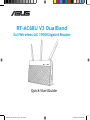 1
1
-
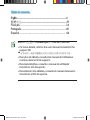 2
2
-
 3
3
-
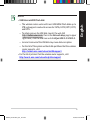 4
4
-
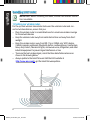 5
5
-
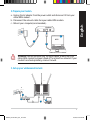 6
6
-
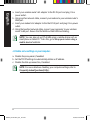 7
7
-
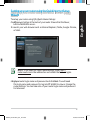 8
8
-
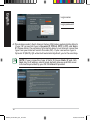 9
9
-
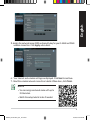 10
10
-
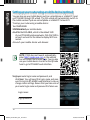 11
11
-
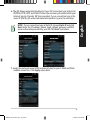 12
12
-
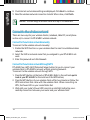 13
13
-
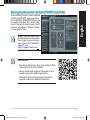 14
14
-
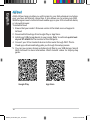 15
15
-
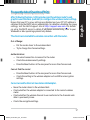 16
16
-
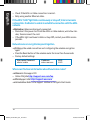 17
17
-
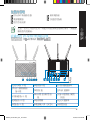 18
18
-
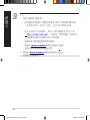 19
19
-
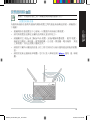 20
20
-
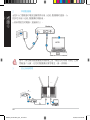 21
21
-
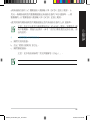 22
22
-
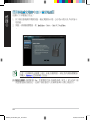 23
23
-
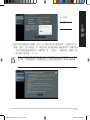 24
24
-
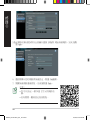 25
25
-
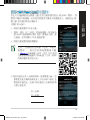 26
26
-
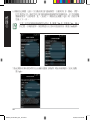 27
27
-
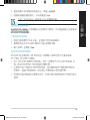 28
28
-
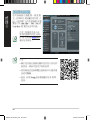 29
29
-
 30
30
-
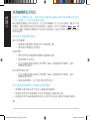 31
31
-
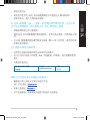 32
32
-
 33
33
-
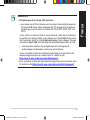 34
34
-
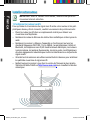 35
35
-
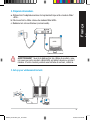 36
36
-
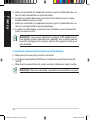 37
37
-
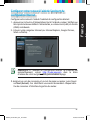 38
38
-
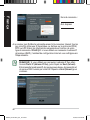 39
39
-
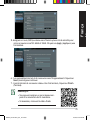 40
40
-
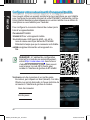 41
41
-
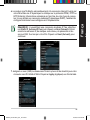 42
42
-
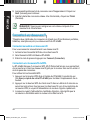 43
43
-
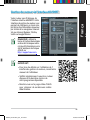 44
44
-
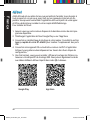 45
45
-
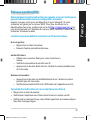 46
46
-
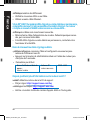 47
47
-
 48
48
-
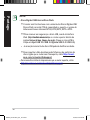 49
49
-
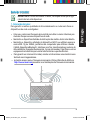 50
50
-
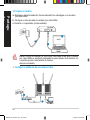 51
51
-
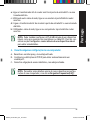 52
52
-
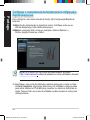 53
53
-
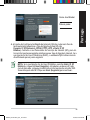 54
54
-
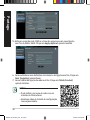 55
55
-
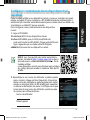 56
56
-
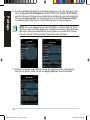 57
57
-
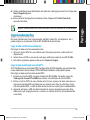 58
58
-
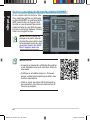 59
59
-
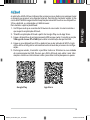 60
60
-
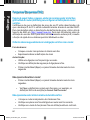 61
61
-
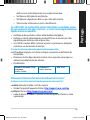 62
62
-
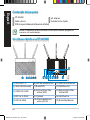 63
63
-
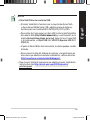 64
64
-
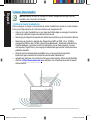 65
65
-
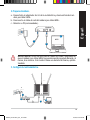 66
66
-
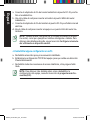 67
67
-
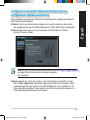 68
68
-
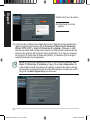 69
69
-
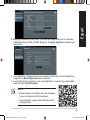 70
70
-
 71
71
-
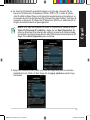 72
72
-
 73
73
-
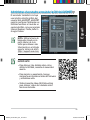 74
74
-
 75
75
-
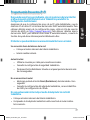 76
76
-
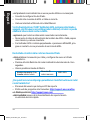 77
77
-
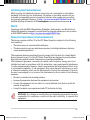 78
78
-
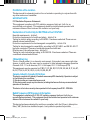 79
79
-
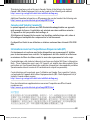 80
80
-
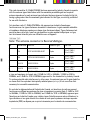 81
81
-
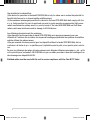 82
82
-
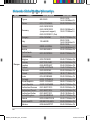 83
83
-
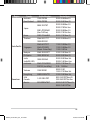 84
84
-
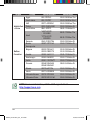 85
85
-
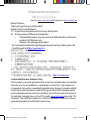 86
86
-
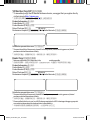 87
87
Asus RT-AC68U Guía del usuario
- Categoría
- Enrutadores
- Tipo
- Guía del usuario
En otros idiomas
- français: Asus RT-AC68U Mode d'emploi
- italiano: Asus RT-AC68U Guida utente
- English: Asus RT-AC68U User guide
- português: Asus RT-AC68U Guia de usuario
- 日本語: Asus RT-AC68U ユーザーガイド
Documentos relacionados
-
Asus RTAC68U Guía de inicio rápido
-
Asus RT-ACRH13 Guía de inicio rápido
-
Asus RT-AC68P Manual de usuario
-
Asus BRT-AC828 Guía de inicio rápido
-
Asus RT-AC66U Manual de usuario
-
Asus RT-AC56R NA8641 Manual de usuario
-
Asus RT-N56U WEU7823 El manual del propietario
-
Asus RT-N16 El manual del propietario
-
Asus RT-N66U Dark Knight Manual de usuario